LCD240X128A Asansörler İçin Grafik LCD Gösterge Graphic LCD Display for Elevators
|
|
|
- Iskander Akpınar
- 8 yıl önce
- İzleme sayısı:
Transkript
1 LCD240X128A Asansörler İçin Grafik LCD Gösterge Graphic LCD Display for Elevators KULLANICI KILAVUZU USER MANUAL TR/EN
2 Yayıncı Firma ARKEL Elektrik Elektronik Ticaret Ltd. Şti. Şerifali Mah. Bayraktar Bulvarı Şehit Sok. No:32 Umraniye Istanbul TURKIYE TEL : ( ) Fax : ( ) info@arkel.com.tr Doküman Tarihi 2013 Doküman Sürümü V1.4 Donanım Sürümü V1.5 Yazılım Sürümü V1.2 Bu belge kullanıcılar için kılavuz olması amacıyla hazırlanmıştır. Önceden Arkel'in yazılı izni alınmaksızın, bu belge içindekilerin tamamı veya bir bölümü herhangi bir biçimde yeniden oluşturulamaz, kopyalanamaz, çoğaltılamaz, taklit edilemez, başka bir yere aktarılamaz, dağıtılamaz, saklanamaz veya yedeklenemez. Arkel, bu belgede tanımlanan herhangi bir üründe önceden bildiride bulunmaksızın değişiklik ve yenilik yapma hakkını saklı tutar. Arkel, bu kılavuzun bilgi içeriğinde olabilecek hatalardan ve yanlış bilgilerden dolayı sorumluluk kabul etmez.
3 İÇİNDEKİLER 1. GİRİŞ FONKSİYONLAR TEKNİK ÖZELLİKLER GENEL GÖRÜNÜM ELEKTRİKSEL BAĞLANTILAR GİRİŞ MODUNA GÖRE SİNYAL BAĞLANTILARI GÖSTERGE EKRANININ BÖLÜMLERİ AYAR YAPMA KART ÜZERİNDEKİ MENÜDEN AYAR YAPMA LCD240X128A UPLOADER YAZILIMI İLE AYAR YAPMA PC bağlantısı Ayar yapma Resim yükleme Genel Ayarlar Kat resimleri Kat yazıları Ayarları LCD240X128A kartının hafızasına yükleme FİZİKSEL BOYUTLAR ARKEL 3 LCD240X128A
4 1. Giriş LCD240X218A, asansörler için tasarlanmış 240 x 128 piksel çözünürlükte grafik LCD göstergedir. Kabin veya kat göstergesi olarak kullanılabilmektedir. LCD240X128A göstergesi; kat bilgisi, yön oku, toplama oku, altyazı, şirket logosu, servis dışı uyarısı, aşırı yük uyarısı, yangın uyarısı, tarih ve saat bilgilerini ekranda gösterebilmektedir. Kullanıcılar, LCD240X218A Uploader yazılımı ile kendi oluşturdukları resimleri karta yükleyebilmekte, kart üzerindeki menü ve tuş takımı ile kolayca gösterge ayarlarını yapabilmektedirler Fonksiyonlar - 32 durak desteği (ARL-500 kumanda sistemi ile CANbus modunda 48 durak desteği x x128 piksel çözünürlük (114 mm x 64 mm görülebilir alan) - Kabin veya kat göstergesi olarak kullanılabilme - Gray kod, binary kod, Arkel sayıcı sistem, 7-segment gösterge ve CANbus (sadece ARL-500 kumanda sistemi ile) desteği - Kendi menüsünden 4-lü buton ile veya bilgisayardan LCD240X128A Uploader yazılımı ile programlanabilme - Her kata özel ayrı ayrı resim programlayabilme - Programlanabilir hareketli / hareketsiz ok gösterimi - Programlanabilir hareketli / hareketsiz ok gösterimi - Programlanabilir servis dışı ve aşırı yük resimleri - Programlanabilir logo resimleri - Durak isimleri için -, B, L, Z gibi karakterleri kullanabilme - Bilgisayar yazılımı ile yaptığınız ayarları kaydetme, değiştirme ve geri yükleme imkanı - Kütüphanesinde hazır bulunan resimler arasından seçebilme veya kendi oluşturduğunuz resimleri kullanabilme - Sinyal ortağının pozitif veya negatif olarak kullanılabilmesi - Tarih ve saat gösterimi (sadece ARL-500 kumanda sistemi ile CANbus modunda) - Menüden seçilebilen ekran koruyucu özelliği (sadece ARL-500 kumanda sistemi ile CANbus modunda) - Türkçe ve İngilizce menü dili ARKEL 4 LCD240X128A
5 1.2. Teknik Özellikler Gösterge çözünürlüğü Görülebilir alan LCD tipi Arka aydınlatma Kontrast ayarı Çalışma voltajı Stand-by güç harcaması Kontrol girişleri Paralel mod çalışmada sinyal voltajı Paralel mod çalışmada sinyal ortağı Programlama arayüzü Cihaz ayarlarını yapma Fiziksel ölçüleri 240 x 128 piksel 114 mm x 64 mm Negatif, mavi Beyaz LED Trimpot ile VDC Ekran koruyucu modu kapalı: 1.4W (50 60 ma, 24 VDC için) Ekran koruyucu modu açık: 0.7W (25 30 ma, 24 VDC için) - Paralel mod çalışma: Binary / Gray / Arkel sayıcı / 7-Segment - Seri mod çalışma: ARL-500 CANbus 0 30 VDC Ağırlık Çalışma ortamı sıcaklığı 0 70 C - G0 G8, 31 ve 32 sinyalleri için GCOM terminal ile pozitif veya negatif seçebilme - 02, 804 ve DD sinyalleri için 1000 PC bağlantısı için RS-232 seri haberleşme (LCD240X128A PC bağlantı kablosu ile) - LCD240X128A Uploader yazılımı ile PC üzerinden - Kart üzerindeki 4 tuş ve kendi ekran menüsünden CANbus giriş modunda çalışacak ürün: 159 mm x 125 mm x 26 mm Paralel giriş modunda çalışacak ürün: 159 mm x 125 mm x 31 mm (Kart kenarlarındaki 7mm genişliğinde kırılabilir pcb bölümleri ölçülere dahildir) 300 g (maks.) ARKEL 5 LCD240X128A
6 2. Genel görünüm Şekil-1: Arka yüz görünümü 1 Büyük boy CANbus soketi (Paralel giriş modunda kullanılmaz) 2 Küçük boy CANbus soketi (Paralel giriş modunda kullanılmaz) 3 Paralel giriş modu klemensleri (CANbus giriş modunda kullanılmaz) 4 LCD ekran kontrast ayarı 5 4-lü tuş takımı 6 Buzzer 7 MCU programlama soketi (Kullanıcı tarafından kullanılmamalıdır!) 8 PC bağlantı soketi 9 Hafıza entegresi 10 LCD modülü bağlantı soketi (LCD ön yüzden takılır) 11 7mm genişliğinde kırılabilir pcb bölümleri 12 LCD modülü sabitleme delikleri 13 Gösterge montaj delikleri ARKEL 6 LCD240X128A
7 3. Elektriksel bağlantılar G0 G8: Paralel mod çalışmada pozisyon girişleri 31: Aşağı yön oku 32: Yukarı yön oku GCOM: G0 G8, 31 ve 32 sinyallerinin ortağı 02: Servis dışı 804: Aşırı yük DD: Yedek giriş (-) (+) 24Vdc besleme Büyük boy CANbus soketi (+24V, 0V, CANH, CANL) Küçük boy CANbus soketi (+24V, 0V, CANH, CANL) PC bağlantı soketi Şekil-2: Elektriksel bağlantılar ARKEL 7 LCD240X128A
8 3.1. Giriş moduna göre sinyal bağlantıları Giriş modu Gray kod (maks. 32 durak) Binary kod (maks. 32 durak) M1 sayıcı ** (maks. 32 durak) 7-Segment (maks. 16 durak) Giriş sinyalleri G0 G1 G2 G3 G4 G5 G6 G7 G GCOM M0 M1 M2 M3 M * M0 M1 M2 M3 M * M * A B C D E F G BC G * CANbus (maks. 48 durak) CANbus modunda bu girişler ve 100/1000 besleme girişleri kullanılmaz. Sadece CANbus kablo bağlantısı yeterlidir. *: 100 e bağlandığında: G0 G8, 31 ve 32 girişleri 1000 ile aktif olur 1000 e bağlandığında: G0 G8, 31 ve 32 girişleri 100 ile aktif olur **: LCD240X128A, M1 sayıcı modunda çalışırken elektrik kesintisi olursa sistem bulunduğu katı hafızasında tutmaz, katları tekrar öğrenebilmesi için kabinin en alt kata götürülüp sistemin resetlenmesi gerekir. ARKEL 8 LCD240X128A
9 4. Gösterge ekranının bölümleri Gösterge ekranı 4 alt bölüme ayrılmıştır. Bu bölümler aşağıdaki gibidir: Logo alanı Yön oku alanı Kat ismi alanı Kat resmi alanı 1 2 Toplama oku alanı 3 4 Saat ve tarih alanı Altyazı alanı 1) Logo / yön oku / toplama oku alanı - Logo resmi, asansör katında beklerken ve herhangi bir dış çağrı yok iken gösterilir. - Yukarı veya aşağı yön oku, asansör hareket halinde iken gösterilir. Yön oku sabit veya hareketli olarak ayarlanabilir. - Yukarı veya aşağı toplama oku sadece kat göstergesi olarak kullanımda, asansör göstergenin bulunduğu katta beklerken ve yukarı/aşağı yönde toplama yapıyor ise gösterilir. 2) Kat yazısı / kat resmi alanı - Normal durumda bu alanda 2 karakterlik kat yazısı gösterilir. Örneğin: B2, B1, 0, 1, 2, 3, gibi. - Eğer herhangi bir kat için özel bir resim atanmış ise, asansör o katta beklerken ilgili kat resmi bu alanda gösterilir. Bu gösterim sadece gösterge kabin içinde kullanıldığında yapılır. 3) Saat ve tarih alanı Bu alan sadece gösterge ARL-500 kumanda sistemiyle birlikte CANbus modunda kullanıldığında geçerli olur. Saat ve tarih bilgisi sürekli olarak gösterilir. 4) Altyazı alanı Resim-1: Ekran bölümleri Bu alanda kullanıcı tarafından girilen metin gösterilir. 8x40 karaktere kadar yazı gösterimi yapılabilir. Altyazı istenirse hareketsiz olarak belirli zaman aralığıyla değiştirilerek gösterilir, istenirse de kaydırılarak gösterilir. ARKEL 9 LCD240X128A
10 5. Ayar yapma LCD240X128A göstergesi iki şekilde ayarlanabilir: - LCD240X128A Uploader yazılımı ile PC üzerinden - Kart üzerindeki 4-lü tuş takımı ve kendi menüsü ile LCD240X128A Uploader yazılımı sadece göstergeye kendi resimlerinizi yüklemek istediğinizde gereklidir. LCD240X128A Uploader yazılımı ile resim yüklemek dışında yapılabilecek bütün işlemler kart üzerindeki menüden de yapılabilmektedir Kart üzerindeki menüden ayar yapma Göstergeye ayar yapmak için kart üzerindeki tuşları ve kendi menüsünü kullanabilirsiniz. G E N E L A Y A R L A R G i r i s t i p i : C A N B u s O k a n i m a s y o n u : A c i k A l t y a z i m e t n i : > > > A l t y a z i t i p i : K a y a n y a z ı K a t y a z i l a r i : > > > R e s i m l e r : > > > T a r i h v e s a a t : A c i k K u l l a n i m y e r i : K a b i n i c i B u l u n d u g u d u r a k : -- E k r a n k o r u y u c u : K a p a l i K A Y D E T V E C I K : < < < K A Y D E T M E D E N C I K : < < < Resim-2: Kartın menusü ve tuşlar ENT (sol) tuşuna basılarak menüye giriş yapılır. + (yukarı) ve (aşağı tuşlar ile) menüdeki ayarlar arasında gezinti yapılır. Sol ve sağ (ESC) tuşları ile seçilen (aktif edilen) özelliğin değeri değiştirilir. Ekranın en altında bulunan seçenekler ile yapılan değişiklikler kaydedilerek veya edilmeyerek menüden çıkılır. >>> işareti sağ tuşa, <<< işareti ise sol tuşa basılması gerektiğini gösterir. Genel ayarlar menüsünde aşağıdaki ayarlar bulunmaktadır: - Giriş tipi - Ok animasyonu - Alt yazi metni - Alt yazi tipi - Kat yazilari - Resimler - Tarih ve saat - Kullanım yeri - Bulundugu durak - Ekran koruyucu Not: Bu bölümde bazı menu ayarlarından kısaca bahsedilecektir. Detaylı açıklamalar için LCD240X128A Uploader yazılımı ile ayar yapma bölümüne bakınız. ARKEL 10 LCD240X128A
11 Giriş tipi: Gray kod, Binary kod, M1 sayıcı, Dijital ve CANbus Ok animasyonu: Açık/Kapalı Alt yazi metni: Bu ekranda, göstergenin alt yazı alanında gösterilecek 8x40 karaktere kadar metin kullanıcı tarafından tuşlar ve alt bölümdeki menü yardımıyla tek tek girilebilir. Alt yazı alanında aktif olan hücre A L T Y A Z I M E T I N G I R I S I A R K E L E l e k t r i k E l e k t r o n i k w w w. a r k e l. c o m. t r T e l : Alt yazı alanı (8 satır ve her satırda 40 karakter) Karakter seti alanı Karakter seti alanında aktif karakter A B C D E F G a b c d e f g I L E R I H I J K L M N h i j k l m n * / G E R I O P Q R S T U o p q r s t u ( ) < > ;?! A R A Y A V W X Y Z v w x y z #! $ S I L., :?! &., :?! & C I K I S Resim-3: Alt yazı metin girişi Alt yazı alanında yapılacak işlemlerin kontrol edildiği alt yazı menüsü Bu ekran aktif edildiğinde karakter seti alanında yani alt bölgede en solda bulunan karakter aktif olacaktır. Aynı şekilde alt yazı alanında da en sol üst hücre aktif olacaktır. Bu ekranda tuşlara bir kez basılarak karakterler ve alt yazı menüsü komutları arasında gezinti yapılır. Karakterlerden biri seçili iken tuşlardan herhangi birine basılı tutularak o karakter üst tarafta aktif olan hücreye yazdırılır. Bu ekranın sağ alt köşesinde bulunan alt yazı menüsündeki komutları çalıştırmak için öncelikle istenen komutun üzerine gelinmeli ardından herhangi bir tuşa basılı tutulmalıdır. ILERI komutu alt yazı alanında aktif hücreyi bir ileriye, GERI komutu ise bir geriye hareket ettirir. ARAYA komutuna basılı tutulduğunda bu komut USTUNE olarak değişecektir. Ekranda görünen komut işlem görür. ARAYA seçeneği ile seçilen karakter alt yazı alanında aktif olan hücrenin arkasına eklenir. USTUNE komutu ile seçilen karakter aktif olan hücrenin üstüne yazılır. SIL komutu alt yazı alanında seçili olan karakteri silerek tüm metni bir karakter geriye kaydırır. CIKIS komutu üzerinde iken herhangi bir butona basılı tutularak bu ekrandan çıkılır ve GENEL AYARLAR ana menüsüne geri dönülür. Alt yazi tipi: Kayan yazı/sabit yazı Kat yazilari: Bu ekranda kat yazıları girilir. Kat yazısı en çok 2 karakter uzunluğunda olabilir. Bu ayar sadece gösterge ARL-500 kumanda sistemi dışında bir sistemde kullanılıyor ise gereklidir. Gösterge ARL-500 ile birlikte CANbus haberleşme modunda kullanılıyor ise bu ayarlar dikkate alınmaz. Durak numaraları Kat yazıları K A T Y A Z I A Y A R L A R I K : - 2 K : 9 K : 2 0 K : - 1 K : 1 0 K : 2 1 K : 0 K : 1 1 K : 2 2 K : 1 K : 1 2 K : 2 3 K : 2 K : 1 3 K : 2 4 K : 3 K : 1 4 K : 2 5 K : 4 K : 1 5 K : 2 6 K : 5 K : 1 6 K : 2 7 K : 6 K : 1 7 K - 30: 2 8 K : 7 K : 1 8 K : 2 9 K : 8 K : 1 9 Ekrandan çıkış O N C E K I S A Y F A : < < < Resim-4: Kat yazı ayarları ARKEL 11 LCD240X128A
12 Bu ekrana giriş yapıldığında, K-00 ile gösterilen ilk durak aktif olacaktır. Yukarı ve aşağı butonları ile durak numaraları arasında gezinti yapılır. Sağ tuşa bir kez basılarak seçili durağın kat yazısı aktif edilir ve ilk hane yanıp sönmeye başlar. İkinci kez basılarak ikinci hane aktif edilir ve üçüncü kez basılarak yanıp sönme işlemi iptal edilir. Herhangi bir kat yazısı aktif edilmiş iken yukarı ve aşağı tuşları ile seçili hanenin karakteri değiştirilir. ONCEKI SAYFA komutu üzerinde iken sol tuşa basılı tutularak bu ekrandan çıkılır ve GENEL AYARLAR ana menüsüne geri dönülür. Resimler: Bu ekranda göstergenin hafıza bölümlerinde tutulan resimler istenen yerlere atanır. Resim atanabilecek yerler: kat resimleri (0-31 durağa kadar), servis dışı resmi, aşırı yük resmi, çerçeve resmi, çerçeve+logo resmi, yangın resmi (sadece CANbus modu için), aşağı ve yukarı yönde toplama resimleridir. Seçilen resmin atanacağı yer (kat resmi veya diğer gösterimler) K A T R E S I M A Y A R L A R I KAT- 0 0 R E S M I : 0 5 Seçilen resmin hafızadaki numarası Seçilen resim K a t s e c m e k i c i n y u k a r i / a s a g i t u s l a r i n i, r e s i m s e c m e k i c i n s o l / s a g t u s l a r i n i k u l l a n i n. C i k m a k i c i n y u k a r i + a s a g i b a s i n Yukarı veya aşağı tuşları ile resmin atanacağı yer seçilir. Sağ ve sol tuşları ile atanacak resim seçilir. Yukarı ve aşağı tuşlarına birlikte basılarak bu ekrandan çıkılır ve GENEL AYARLAR ana menüsüne geri dönülür. Tarih ve saat: Açık/Kapalı Kullanim yeri: Kabin içi/kat kaseti Resim-5: Kat resim ayarları Bulundugu durak: Gösterge kat kasetinde kullanıldığında bulunduğu durağın numarası Ekran koruyucu: LCD V1.5 kartlarda sadece ARL-500 kumanda sistemi ile CANbus modunda çalışan bu parametre açık olarak ayarlandığında, kabin lambası söndüğü zaman aktif olur ve LCD ekranının arka-plan ışığını söndürerek güç harcamasını minimum seviyeye indirir. ARKEL 12 LCD240X128A
13 5.2. LCD240X128A Uploader yazılımı ile ayar yapma LCD240X128A Uploader yazılımını kullanarak PC üzerinden göstergenize kolayca ayar yapabilirsiniz. Katlar için, uyarı mesajları için veya firma logosu için resim yükleyebilir, kolayca alt yazıyı ayarlayabilir veya kat isimlerini girebilirsiniz PC bağlantısı PCbağlantı soketi Resim-6: PC bağlantı soketi Resim-7: PC bağlantı kablosu - PC bağlantı kablosunun beyaz renkli ucunu LCD240X128A kartı üzerindeki PC isimli sokete, diğer ucunu ise PC nin boş bir seri portuna bağlayınız. - Kartın üzerindeki klemenslerine 18-24Vdc besleme bağlayınız (100:+; 1000:-) Ayar yapma LCD240X128A Uploader PC yazılımı dört ana bölümden oluşur: 1. Resim yükleme 2. Genel Ayarlar 3. Kat resimleri 4. Kat yazıları Resim-8: LCD240128A Uploader yazılımının bölümleri ARKEL 13 LCD240X128A
14 Resim yükleme Resim-9: Resim yükleme Resim yükleme sekmesi ile LCD240X128A kartına yüklemek istediğiniz tek renkli bit işlem (.bmp uzantılı) resim dosyaları seçilir. LCD240X128A hafızasında 64 farklı resim için yer bulunmaktadır. Resim yüklemek için aşağıdaki adımları takip ediniz: 1. Resim no liste kutucuğundan resim yüklemek istediğiniz resim numarasını (hafıza bölgesini) seçiniz. Eğer seçtiğiniz resim numarası için üst bölümde bir resim görünüyor ise daha önceden bu numaraya bir resim yüklenmiş demektir. Seçeceğiniz yeni resim eskisinin üzerine yazılacaktır. 2. Bitmap dosya yükle butonuna tıklayınız. Açılacak olan dosya açma penceresinde yüklemek istediğiniz resim dosyasını seçiniz. Resim dosyası 240x128 piksel,.bmp uzantılı tek renkli bit işlem dosyası olmalıdır. Resmi seçtiğinizde Önizleme alanında seçtiğiniz resim görünecektir. Uzantısı.bmp olmayan (örneğin:.jpg,.gif... formatında) herhangi bir resim yüklemek istiyorsanız Paint ya da benzeri programlar kullanarak resim dosyanızı.bmp uzantılı tek renkli bit işlem dosyasına çevirebilirsiniz. Resim dosyasının genişliği 240 piksek, yüksekliği ise 128 piksel olmalıdır. Öneri: Kendi resim dosyanızı hazırlamak için LCD240X128A Uploader yazılımı ile birlikte hazır olarak gelen resimleri kullanabilirsiniz. Bu resimler standart olarak C:\Program Files\LCD240128_Loader\resimler klasöründe bulunurlar. Yapmanız gereken Paint ya da benzeri bir programla bu resimlerden size uygun olanını açıp, gerekli değişiklikleri yaptıktan sonra farklı bir isimle kaydetmektir ve 2. adımları kullanmak istediğiniz tüm resimler için tekrarlayınız. ARKEL 14 LCD240X128A
15 Genel Ayarlar Resim-10: Genel ayarlar Giriş tipi: LCD240X128A göstergesi Gray kod, Binary kod, M1 sayıcı, Digital ve CANbus giriş sinyalleri ile çalışabilir. CANbus modu sadece ARL-500 kumanda sistemi ile birlikte kullanılabilir. Not: Çalışma moduna göre giriş sinyallerinin bağlantısı için Şekil-2 deki elektriksel bağlantılar şemasına ve giriş bağlantı tablosuna bakınız. Ok animasyonu: Bu seçenek ile yön oku sabit veya hareketli olarak ayarlanabilir. Tarih ve saat: Bu ayar sadece gösterge ARL-500 kumanda sistemi ile birlikte kullanıldığında geçerli olur. Bu seçenek aktif edildiğinde, tarih ve saat bilgisi kat yazısının göründüğü ekranın altında sürekli olarak gösterilir. Tarih ve saat ayarı ARL-500 anakartı menüsünde Saat ve tarih ayarları bölümünde yapılmalıdır. Alt yazı: Bu alanda, göstergenin alt yazı alanında gösterilecek 8x40 karaktere kadar metin kullanıcı tarafından girilebilir. Altyazı istenirse hareketsiz olarak belirli zaman aralığıyla değiştirilerek gösterilir, istenirse de kaydırılarak gösterilir. Bu seçenek Kayan yazı olarak ayarlandığında alt yazı metni sağdan sola doğru kaydırılır. Sabit yazı seçildiğinde ise Resim-10 daki altyazı bölümüne girilen her bir satır 5 saniye aralıklarla sırayla ekranda gösterilir. Kullanım yeri: Göstergenin kullanıldığı yer seçilir. Bulunduğu durak: Gösterge kat kasetinde kullanıldığında bulunduğu durağın numarasıdır. ARKEL 15 LCD240X128A
16 Kat resimleri Resim-11: Resim seçimi Önceden resim yükleme penceresinde göstergenin hafıza bölgelerine (Resim-0, Resim-1 ) yüklenen resimler bu ekranda istenen yerlere atanır. Herhangi bir yere resim atamak için öncelikle resmin atanacağı yer Resim Çekmeceleri kutusundan seçilir. Ardından atanacak olan resmin numarası Resim no kutucuğundan seçilir. Resim Çekmeceleri: Resmin atanacağı yer seçilir. Seçilebilecek resim yerleri, kat resimleri (0-31 durağa kadar), servis dışı resmi, aşırı yük resmi, çerçeve resmi, çerçeve ve logo resmi, yangın resmi (sadece CANbus modu için), aşağı ve yukarı yönde toplama resimleridir. Kat-X: 0-31 arasındaki kat numaralarına resim atandığında, atanmış olan bu resim asansör o katta durduğunda ekranda gösterilir. Servis dışı: Asansör servis dışına geçtiğinde bu resim gösterilir. Aşırı yük: Aşırı yük uyarısı için bu resim gösterilir. Çerçeve: Bu resim, asansör hareket halinde iken ekranda gösterilen yazıları çevrelemek için kullanılır. Çerçeve ve Logo: Bu resim, asansör katta beklerken ve yukarı/aşağı yönde bir dış çağrı bulunmazken logo resmi ile birlikte ekranda gösterilen yazıları çevreleyen resimdir. Yukarı toplama: Bu resim, asansör katta beklerken ve yukarı yönde toplama yapılırken ekranda gösterilen yazıları çevrelemek için kullanılır. Aşağı toplama: Bu resim, asansör katta beklerken ve aşağı yönde toplama yapılırken ekranda gösterilen yazıları çevrelemek için kullanılır. Resim no: Atanacak olan resim numarasına göre seçilir. 64 resim yüklenebildiği için resimler Resim- 0,, Resim-63 olarak numaralandırılmıştır. ARKEL 16 LCD240X128A
17 Kat yazıları Resim-12: Kat yazıları Bu pencerede duraklar için 2 karakterlik kat yazıları girilir. Örneğin B2, B1, 0, 1,. gibi. Kat yazı ayarları sadece gösterge kartı ARL-500 kumanda sistemi dışında bir sistemde kullanıldığında gereklidir. LCD240X128A göstergesi ARL-500 ile birlikte CANbus modunda kullanıldığında bu ayarlar dikkate alınmaz. Bu durumda kat yazıları ARL-500 anakartı menüsünde Gösterge ayarları bölümünde yapılmalıdır. ARKEL 17 LCD240X128A
18 Ayarları LCD240X128A kartının hafızasına yükleme Bütün ayarları yaptıktan sonra, aşağıdaki adımları takip ederek ayarlarınızı kartın hafızasına yükleyebilirsiniz: 1- LCD240X128A ile PC arasındaki bağlantıyı yapınız. 2- Programda COM bölümünden kablonuzu bağladığınız PC Com portunu seçiniz. Resim-13: Ayarları göstergeye yükleme 3- "Karta gönder" butonuna tıklayınız. Yükleme işlemi başlayacak ve ekranda bu işlemin takip edilebileceği yükleme ekranı görünecektir. Yükleme işlemi yaklaşık olarak 4-5 dakika sürebilir. Resim-14: Yükleme ekranı ARKEL 18 LCD240X128A
19 6. Fiziksel boyutlar LCD240X128A gösterge kartında montaj için bir çok delik bulunmaktadır. Kartın kenarlarındaki 7mm genişliğinde kırılabilir pcb bölümleri ile kart boyutu ihtiyaca göre ayarlanabilir. Şekil-3: Kart ölçüleri H (CANbus girişi ile çalışan kart için): 26 mm H (Paralel giriş ile çalışan kart için): 31 mm H ARKEL 19 LCD240X128A
20 Publisher ARKEL Elektrik Elektronik Ticaret Ltd. Şti. Date of issue 2013 Document version V1.4 Hardware version V1.5 Software version V1.2 Şerifali Mah. Bayraktar Bulvarı Sehit. Sk. No:32 Umraniye Istanbul TURKIYE TEL: ( ) Fax: ( ) This document has been created to be a guide for Arkel customers. Reproduction, transfer, distribution or storage of part or all of the contents in this document in any form without the prior written permission of Arkel is prohibited. Arkel reserves the right to make changes and improvements to any of the products described in this document without prior notice. Arkel is not responsible for those mistakes that may be found in this manual and for the damages that they may cause. ARKEL 20 LCD240X128A
21 CONTENTS 1. INTRODUCTION FUNCTIONAL SPECIFICATIONS: TECHNICAL SPECIFICATIONS: OVERVIEW ELECTRICAL CONNECTIONS INPUT SIGNALS ACCORDING TO INPUT MODE DISPLAY FIELDS DEVICE CONFIGURATION CONFIGURATION WITH MENU & PUSH BUTTONS CONFIGURATION WITH LCD240128A UPLOADER PC Connection Configuration Import Pictures Section Settings Section Picture Assignments Section Floor Texts Section Uploading the settings to LCD240128A memory MECHANICAL ASSEMBLY ARKEL 21 LCD240X128A
22 TÜRKÇE ENGLISH 1. Introduction LCD240X128A is a graphic LCD display with a resolution of 240 by 128 pixels. It is specially designed for lift applications. It can be assembled either to the car or to the landings. It can present floor marking, direction arrow, subtitle, company logo, out of service picture, overload picture, time and date. Also user editable pictures and logos can be loaded to system for special indications Functional specifications: - Supports for up to 32 floors (48 floors with CANbus mode for ARL-500 control system) x 128 pixel resolution (114 mm x 64 mm active area) - General purpose displaying panel for car and landings - Supports for Gray code, Binary code, Arkel counter mode, 7-segment display mode and CANbus (with ARL-500) mode - Device programming with a menu & buttons on LCD240128A or with a PC by using LCD240128A Uploader software - Picture programming individually for each floor - Programmable static / animated arrow - Programmable static / animated subtitle - Programmable out of service and overload picture - Programmable logo - Selectable letters or numbers (-, 0 9, A Z) for floor texts - Saving or loading your personal settings with LCD240128A Uploader - User pictures and logos can easily be added to system by pc software - Positive or negative common selectable input signals - Presentation of time and date (available only with CANbus mode) - Screensaver mode to reduce power consumption (only available with CANbus mode) - Optional Turkish and English menu language ARKEL 22 LCD240X128A
23 1.2. Technical specifications: Display resolution 240 x 128 pixels (H x V) Active area 114 mm x 64 mm LCD type negative, blue Backlight white LED Contrast setting with trimmer potentiometer Operating voltage range VDC Stand by current consumption screensaver mode OFF: 1.4W ( VDC) screensaver mode ON: 0.7W ( VDC) Control interface - parallel mode position input: Binary/Gray/Arkel counter/7-segment - serial mode position input: ARL-500 CANbus Parallel mode input voltage range Parallel mode input signal common Programming interface Device configuration Physical dimensions 0 30 VDC Weight Operating temperature 0 70 C - selectable positive or negative common for inputs G0 G8, 31 and 32 with terminal GCOM - fixed low voltage (1000) for inputs 02, 804 and DD RS-232 serial interface for PC connection (via LCD240128A Uploader software cable) - LCD240128A Uploader software - 4 push buttons and displayed menu for CANbus input mode: 159 mm x 125 mm x 26 mm for parallel input mode: 159 mm x 125 mm x 31 mm (7mm wide breakable pcb parts at both side) 300 g (max.) ARKEL 23 LCD240X128A
24 TÜRKÇE ENGLISH 2. Overview Figure-1: Back side view 1 2 pcs. big size CANbus connectors (Not used in parallel mode) 2 Small size CANbus connector (Not used in parallel mode) 3 Input terminals for parallel mode operation (Not used in CANbus mode) 4 LCD display contrast setting 5 4 push button for menu control 6 Buzzer (Has no function) 7 MCU programming socket (Must not be used by user!) 8 PC programming socket for LCD240128A Uploader software cable 9 Memory chip 10 LCD module connection socket 11 7mm wide breakable pcb parts at both side 12 LCD module fixing holes 13 Mounting holes ARKEL 24 LCD240X128A
25 3. Electrical connections G0 G8: parallel mode position inputs according to the input mode 31: Down direction arrow 32: Up direction arrow GCOM: Common of signals 02: Out of service 804: Over-load DD: Reserved input (-) (+) 24V supply voltage for parallel input mode Big size CANbus connector for CANbus input mode (+24V, 0V, CANH, CANL) Small size CANbus connector for CANbus input mode (+24V, 0V, CANH, CANL) PC programming socket for LCD240128A Uploader software Figure-2: Electrical connections ARKEL 25 LCD240X128A
26 TÜRKÇE ENGLISH 3.1. Input signals according to input mode Input mode Gray code (max. 32 stops) Binary code (max. 32 stops) M1 counter ** (max. 32 stops) 7-Segment (max. 16 stops) Input signals G0 G1 G2 G3 G4 G5 G6 G7 G GCOM M0 M1 M2 M3 M * M0 M1 M2 M3 M * M * A B C D E F G BC G * CANbus (max. 48 stops) These inputs and 24Vdc supply are not used in CANbus operation mode. Only CANbus connection is needed. *: when connected to 100: inputs G0 G8, 31, 32 are low active when connected to 1000: inputs G0 G8, 31, 32 are high active **: when M1 counter mode is used, in case the mains power is gone, the position of car cannot be kept in device s memory. To make the system learn the position of car again, the elevator must be moved to the bottom floor. ARKEL 26 LCD240X128A
27 4. Display fields Display is divided to four sub-areas. Names of these fields are as follows: Logo field Arrow field 1 2 Floor text field Floor picture field Collection arrow field 3 4 Date and time field Subtitle field Picture-1: Display fields 5) Logo / direction arrow / collection arrow field - User editable logo picture is displayed in this field when the elevator is resting on a floor and when there are no up/down hall calls. - The up/down direction arrow is displayed on this field while the elevator is moving. The direction arrow can be adjusted either static or sliding. - The up/down collection arrow is displayed on this field when the elevator is resting on a floor and when it will be collecting upwards/downwards. This appearance is active only when display is used in hall. 6) Floor text / floor picture field - In normal situation 2 character text floor names are displayed in this field (for example: B2, B1, 0, 1, 2, 3,...) - If a picture assigned for a floor, the defined picture will be displayed when the elevator stops on that floor. This appearance is active only when display is used in car. 7) Date and time field This field is only active when the display is used with ARL-500 Elevator Controller. When enabled, the date and time is displayed in this field continuously. 8) Subtitle field This field is a subtitle text area. You can enter a text of 8x40 characters to be displayed in this area. The subtitle text can be adjusted either static or scrolling. ARKEL 27 LCD240X128A
28 TÜRKÇE ENGLISH 5. Device configuration LCD240X128A display can be configured in two different ways: - with LCD240X128A Uploader PC application tool - with menu & 4 push buttons on LCD240X128A LCD240128A Uploader software and a PC connection is required only if you want to upload your own pictures into the board. All functionality of the LCD240128A Uploader software except "uploading images" is also accessible directly by the embedded menu inside the board. The embedded menu of the board can be activated anytime by pressing any of the four push-buttons located on the back face of the board Configuration with Menu & Push buttons With the help of the setup menu the user can make changes to properties of the display. 4 push buttons are assigned to browsing of the menu. G E N E R A L S E T T I N G S I n p u t t y p e : C A N B U S A r r o w a n i m a t i o n : O f f S u b t i t l e t e x t : > > > S u b t i t l e s t y l e : S c r o l l i n g F l o o r t e x t s : > > > P i c t u r e s : > > > D a t e & T i m e : O n B o a r d t y p e : C a r d i s p l y F l o o r : -- S c r e e n s a v e r : O f f S a v e a n d e x i t : < < < E x i t w i t h o u t s a v e : < < < Picture-2: Menu & push buttons on board Pressing the ENT push button activates the setup menu. Menu items are scrolled by buttons + (up) and (down). ESC and ENT buttons changes the value of the selected item. ENT steps to the next value and ESC to the previous value. The options at the down side of the menu are used to exit menu either with saving changes or without saving changes to the menu. >>> means press right (ESC) push button and <<< means press left (ENT) push button. Setup menu: - Input type - Arrow animation - Subtitle text - Subtitle style - Floor texts - Pictures - Date & Time - Board type - Floor - Screensaver Note: In this section the menu items will be described briefly. The detailed description for these items can be seen in the configuration with LCD240128A Uploader section. ARKEL 28 LCD240X128A
29 Input type: Gray code, Binary code, M1 counter, 7-Segment and CANbus Arrow animation: On/Off Subtitle text: A text of 8x40 characters can be entered to be displayed in the subtitle field by using the submenu and the character set in this area. Cursor position in the text area S U B T I T L E T E X T E N T R Y A R K E L E l e k t r i k E l e k t r o n i k w w w. a r k e l. c o m. t r T e l : Subtitle text area Character set area Cursor position in the character set area A B C D E F G a b c d e f g F W D H I J K L M N h i j k l m n * / R E W O P Q R S T U o p q r s t u ( ) < > ;?! O V E R V W X Y Z v w x y z #! $ D E L., :?! &., :?! & Q U I T Picture-3: Subtitle text entry Submenu to control the subtitle text area and exit submenu After entering this window, the cursor will appear on the character A in the character set area. In this area, the cursor is scrolled between the characters and the submenu items by pressing the push buttons. Pressing and holding any push button writes the selected character to the position of the cursor in the subtitle text area. The submenu items on the right side of this area can be activated by pressing and holding any push button while the cursor shows that item. FWD item moves the cursor forward one character in the text area and REW item moves it backward. By pressing and holding on the OVER item it will be changed as INSERT. Which is not visible is the active item. OVER means the activated character will be overwritten. INSERT means the selected character will be inserted after the cursor. DEL item deletes the active character and moves the text backward one character. By pressing and holding on the QUIT item, display exits this submenu and returns to GENERAL SETTINGS menu. Subtitle style: Scrolling/Static Floor texts: This submenu is used to assign 2 character text floor names to stops. This setting is only needed when LCD240128A will be used with a controller board except ARL-500. When used in CANbus input mode with ARL-500, these settings are ignored. Stop numbers Floor texts F L O O R T E X T S E T T I N G S F : - 2 F : 9 F : 2 0 F : - 1 F : 1 0 F : 2 1 F : 0 F : 1 1 F : 2 2 F : 1 F : 1 2 F : 2 3 F : 2 F : 1 3 F : 2 4 F : 3 F : 1 4 F : 2 5 F : 4 F : 1 5 F : 2 6 F : 5 F : 1 6 F : 2 7 F : 6 F : 1 7 F : 2 8 F : 7 F : 1 8 F : 2 9 F : 8 F : 1 9 Exit menu P R E V I O U S P A G E : < < < Picture-4: Floor text settings ARKEL 29 LCD240X128A
30 TÜRKÇE ENGLISH After entering this window, the cursor will appear on the first stop F-00. Stop numbers are scrolled by buttons + (up) and (down). First pressing the ESC (right) push button activates the first digit of selected item. Second pressing steps to next digit and third pressing deactivates the item. While a floor text item is active + (up) and (down) buttons change the value of the selected digit. ENT (left) button exits submenu, when the cursor shows PREVIOUS PAGE item. Pictures: In this screen, the pictures in the memory slots can be assigned for floors (0-31), out of service picture, overloaded picture, frame picture, frame & logo picture, fire picture (only with CANbus mode), down collective picture and up collective picture. The item which the picture is assigned to (floors or other items) F L O O R P I C T U R E A S S I G N M E N T FLR- 0 0 P I C T. : 0 5 Slot number of the selected picture Selected picture U p o r D o w n b u t o n t o s e l e c t f l o o r s. L e f t o r r i g h t t o s e l e c t P i c t u r e. U p + D o w n e x i t. Picture-5: Floor picture assignment + (up) or (down) buttons changes the item which the picture will be assigned to. ENT (left) or ESC (right) buttons changes the picture. Pressing Up and Down buttons together exits this submenu. Date & Time: On/Off Board type: Car display/hall display Floor: The stop number where the display is located on when used as hall display Screensaver: A screensaver mode is added to V15 which can be activated in the menu. If this parameter is enabled from the LCD menu, it turns off the backlight of LCD at the end of the car light delay time and thus decreases the power consumption of the LCD. This mode is only available with the systems that use CANbus connections. ARKEL 30 LCD240X128A
31 5.2. Configuration with LCD240128A Uploader With LCD240128A Uploader software and a PC connection you can easily make your device configuration. You can upload your pictures, logos and you can write subtitle and determine floor texts PC Connection PC connection socket Picture-6: PC connection socket Picture-7: PC connection cable - Connect one end of the connection cable (white connector) to the terminal designated as "PC" on the LCD240128A board. Connect the other end of the cable to a free serial port on your computer. - Attach a VDC power supply to the connectors on the board (100:+; 1000:-) Configuration LCD240128A Uploader Windows application consists of four sections which can be selected by the top tab bar: 5. Import Pictures 6. Settings 7. Picture assignments 8. Floor texts Picture-8: LCD240128A Uploader top bar ARKEL 31 LCD240X128A
32 TÜRKÇE ENGLISH Import Pictures Section Picture-9: Import picture section Import Pictures tab is used to upload B/W bitmap pictures from your computer into the memory of LCD240128A board. There are 64 different picture slots in the memory that pictures can be uploaded. To upload pictures, follow these steps: 4. From the "Picture slots" listbox, select the slot that you want to upload the picture into. If you select a slot that already has a picture, the picture will be overwritten. 5. Click on Import bitmap button. In the "Open file" dialog, select a picture on your computer. The selected picture must be mono-color and in the bitmap format. If you want to upload a picture of a different format (e.g:.jpg,.gif...), you can use Paint or a similar program to convert your pictures into Mono-color (1-bit) BMP format. When a picture is selected, it will be displayed on the "Preview" frame. 6. Repeat steps 1 & 2 for all the pictures that you want to use. ARKEL 32 LCD240X128A
33 Settings Section Picture-10: Settings section Input signal mode: LCD240128A board can operate with several input signal types. These are: Gray code, Binary code, M1 counter, 7-Segment and CANbus. CANbus input type is only for use with Arkel ARL-500 Elevator Controller and it is the recommended mode when using with ARL-500. Please refer to connection diagram for the specific input type that will be using. Arrow animation: This option selects whether the arrow signal will be sliding vertically during travel or not. Date and Time: This setting only works when used with ARL-500 Elevator Controller. When enabled, the date and time is displayed under the floor text continuously. Adjustment of the realtime clock must be made from the ARL-500 "Date & Time Settings" menu. Subtitle: There is a subtitle text area on the bottom side of the display. You can enter a text of 8x40 characters to be displayed in this area. If "Static text" is selected, each line of the text will be displayed in turn for 5 seconds continuously. If "Scrolling text" is selected, all the text will be scrolled from right to left like a ticker. Board type: Car display/hall display is selected. Floor: The stop number where the display is located on when used as hall display is selected. ARKEL 33 LCD240X128A
34 TÜRKÇE ENGLISH Picture Assignments Section Picture-11: Picture assignment section In this section, you can assign the pictures in the memory slots for different situations: Out of service: The selected picture will be displayed when elevator is out of service Overloaded: The selected picture will be displayed when elevator is overloaded Frame: This is the picture that other texts will be overlaid on while the elevator is moving. Frame with Logo: This is the picture that other texts will be overlaid on when the elevator is resting on a floor and when there are no up/down hall calls Up Collective: This is the picture that other texts will be overlaid on when the elevator is resting on a floor and when it will be collecting upwards. Down Collective: This is the picture that other texts will be overlaid on when the elevator is resting on a floor and when it will be collecting downwards. Floor-X: If there is a picture selected for this item, that picture will be displayed when the elevator stops on floor-x (cancelling any other rules). Picture No: To assign pictures, first select situation from the "Situation" list box. Then select the picture that will be assigned for that situation (from the "assigned picture" list box). ARKEL 34 LCD240X128A
35 Floor Texts Section Picture-12: Floor texts section This section is only needed when LCD240128A will be used with a controller board except ARL When used in CANbus input mode with ARL-500; these settings are ignored. It is used to assign 2 character text floor names to stops. For example: 1:B2, 2:B1, 3:0, 4:1, 5:2, 6:3, ARKEL 35 LCD240X128A
36 TÜRKÇE ENGLISH Uploading the settings to LCD240128A memory After all settings are done, follow these steps to upload them into the flash memory: 4- Make the connection between LCD240X128A and PC. 5- On the Windows program, select the COM port that you have connected the cable. Picture-13: Uploading the settings to display 6- Click on "Upload to LCD" button. The progress window below will be displayed and data will be uploaded to the LCD240128A flash memory. This operation may take up to 4-5 minutes. Picture-14: Uploading status window ARKEL 36 LCD240X128A
e-tartı LTR3 Firmware Upgrade Yazılım Güncelleme Moduler Connection LTR3 Firmware Upgrade / LTR3 Yazılım Güncelleme v1.0.
 e-tartı LTR3 Firmware Upgrade Yazılım Güncelleme Moduler Connection www.etarti.com LTR3 Firmware Upgrade / LTR3 Yazılım Güncelleme v1.0.0 1 LTR3 Firmware Upgrade / LTR3 Yazılım Güncelleme v1.0.0 2 Contents
e-tartı LTR3 Firmware Upgrade Yazılım Güncelleme Moduler Connection www.etarti.com LTR3 Firmware Upgrade / LTR3 Yazılım Güncelleme v1.0.0 1 LTR3 Firmware Upgrade / LTR3 Yazılım Güncelleme v1.0.0 2 Contents
DD2 DOT MATRIX DISPLAY KARTI PROGRAMLAMA VE MONTAJ KILAVUZU SÜRÜM: 1.1
 DOT MATRIX DISPLAY KARTI PROGRAMLAMA VE MONTAJ KILAVUZU SÜRÜM: 1.1 AYBEY ELEKTRONİK LTD. ŞTİ. Fabrika : Merkez Mah. Güney Yanyol Cad. No:17 B/1 Orhanlı-Tuzla-İstanbul / Türkiye Tel: (90) (216) 394 50 55-56-57
DOT MATRIX DISPLAY KARTI PROGRAMLAMA VE MONTAJ KILAVUZU SÜRÜM: 1.1 AYBEY ELEKTRONİK LTD. ŞTİ. Fabrika : Merkez Mah. Güney Yanyol Cad. No:17 B/1 Orhanlı-Tuzla-İstanbul / Türkiye Tel: (90) (216) 394 50 55-56-57
ML TFT 5 ARAYÜZ KULLANIM KILAVUZU
 ML TFT 5 ARAYÜZ KULLANIM KILAVUZU İçindekiler 1 ML TFT 5 Genel Özellikleri... 3 2 Arayüz... 3 2.1 Arayüz Hakkında... 3 2.2 Cihaz Haberleşmesi... 4 2.3 Kat Görselleri ve Ok Tipi Seçenekleri... 4 2.4 Tema
ML TFT 5 ARAYÜZ KULLANIM KILAVUZU İçindekiler 1 ML TFT 5 Genel Özellikleri... 3 2 Arayüz... 3 2.1 Arayüz Hakkında... 3 2.2 Cihaz Haberleşmesi... 4 2.3 Kat Görselleri ve Ok Tipi Seçenekleri... 4 2.4 Tema
AYBEY ELEKTRONİK GRAFIX Asansör Gösterge Sistemi KULLANIM KILAVUZU. F/7.5.5.02.76 R:0 1 / 11 Grafix
 AYBEY ELEKTRONİK GRAFIX Asansör Gösterge Sistemi KULLANIM KILAVUZU F/7.5.5.02.76 R:0 1 / 11 Grafix GRAFIX GRAFİK LCD KULLANIM KILAVUZU SÜRÜM: 1.00 AYBEY ELEKTRONİK LTD. ŞTİ. Fabrika : Orhanlı Mah. Katip
AYBEY ELEKTRONİK GRAFIX Asansör Gösterge Sistemi KULLANIM KILAVUZU F/7.5.5.02.76 R:0 1 / 11 Grafix GRAFIX GRAFİK LCD KULLANIM KILAVUZU SÜRÜM: 1.00 AYBEY ELEKTRONİK LTD. ŞTİ. Fabrika : Orhanlı Mah. Katip
Teknoloji Servisleri; (Technology Services)
 Antalya International University Teknoloji Servisleri; (Technology Services) Microsoft Ofis Yazılımları (Microsoft Office Software), How to Update Office 365 User Details How to forward email in Office
Antalya International University Teknoloji Servisleri; (Technology Services) Microsoft Ofis Yazılımları (Microsoft Office Software), How to Update Office 365 User Details How to forward email in Office
CHARACTERISTICS UNITY KENAR KONTROL CİHAZI (UEC01) KULLANIM KLAVUZU GENEL ÖZELLİKLER UNITY EDGE CONTROL DEVICE (UEC01) USER S MANUAL
 UNITY KENAR KONTROL CİHAZI (UEC01) KULLANIM KLAVUZU UNITY EDGE CONTROL DEVICE (UEC01) USER S MANUAL GENEL ÖZELLİKLER Mikroişlemci tabanlı Yüksek hassasiyet Otomatik merkezleme özelliği Sabit hız, sensöre
UNITY KENAR KONTROL CİHAZI (UEC01) KULLANIM KLAVUZU UNITY EDGE CONTROL DEVICE (UEC01) USER S MANUAL GENEL ÖZELLİKLER Mikroişlemci tabanlı Yüksek hassasiyet Otomatik merkezleme özelliği Sabit hız, sensöre
D-Link DSL 500G için ayarları
 Celotex 4016 YAZILIM 80-8080-8081 İLDVR HARDWARE YAZILIM 80-4500-4600 DVR2000 25 FPS YAZILIM 5050-5555-1999-80 EX-3004 YAZILIM 5555 DVR 8008--9808 YAZILIM 80-9000-9001-9002 TE-203 VE TE-20316 SVDVR YAZILIM
Celotex 4016 YAZILIM 80-8080-8081 İLDVR HARDWARE YAZILIM 80-4500-4600 DVR2000 25 FPS YAZILIM 5050-5555-1999-80 EX-3004 YAZILIM 5555 DVR 8008--9808 YAZILIM 80-9000-9001-9002 TE-203 VE TE-20316 SVDVR YAZILIM
CCL-S / CCT / CCL-P ÖZEL TASARIM RGB LCD DISPLAY KARTI PROGRAMLAMA VE MONTAJ KILAVUZU SÜRÜM: 1.2
 -S / CCT / -P ÖZEL TASARIM RGB LCD DISPLAY KARTI PROGRAMLAMA VE MONTAJ KILAVUZU SÜRÜM: 1.2 AYBEY ELEKTRONİK SAN. TİC. A.Ş. Sanayi Mah. Hızır Reis Cad. No:26 34906 Pendik İstanbul / Türkiye Tel: (90) (216)
-S / CCT / -P ÖZEL TASARIM RGB LCD DISPLAY KARTI PROGRAMLAMA VE MONTAJ KILAVUZU SÜRÜM: 1.2 AYBEY ELEKTRONİK SAN. TİC. A.Ş. Sanayi Mah. Hızır Reis Cad. No:26 34906 Pendik İstanbul / Türkiye Tel: (90) (216)
AKE Bulaşık Yıkama Makinası Kontrol Kartı Kullanım Kılavuzu Dishwasher Controller User Manual TR EN
 Bulaşık Yıkama Makinası Kontrol Kartı Kullanım Kılavuzu Dishwasher Controller User Manual Bulaşık Yıkama Makinası Kontrol Kartı Kullanım Kılavuzu (7 SEG SIMPLE YATAY TİP) AKE-BYM-102 Lütfen bu kullanım
Bulaşık Yıkama Makinası Kontrol Kartı Kullanım Kılavuzu Dishwasher Controller User Manual Bulaşık Yıkama Makinası Kontrol Kartı Kullanım Kılavuzu (7 SEG SIMPLE YATAY TİP) AKE-BYM-102 Lütfen bu kullanım
CNC MACH breakout board user manual V8 type
 CNC MACH breakout board user manual V8 type 1 Catalogue CNC Router breakout board V8 type user manual... Hata! Yer işareti tanımlanmamış. 1) Brief introduction:...3 2) Breakout board drawing:...4 3) Wiring:...5
CNC MACH breakout board user manual V8 type 1 Catalogue CNC Router breakout board V8 type user manual... Hata! Yer işareti tanımlanmamış. 1) Brief introduction:...3 2) Breakout board drawing:...4 3) Wiring:...5
SYC / SYT / SYP ÖZEL TASARIM RGB LCD DISPLAY KARTI PROGRAMLAMA VE MONTAJ KILAVUZU SÜRÜM: 1.1
 SYC / SYT / SYP ÖZEL TASARIM RGB LCD DISPLAY KARTI PROGRAMLAMA VE MONTAJ KILAVUZU SÜRÜM: 1.1 AYBEY ELEKTRONİK SAN. TİC. A.Ş. Sanayi Mah. Hızır Reis Cad. No:26 34906 Pendik İstanbul / Türkiye Tel: (90)
SYC / SYT / SYP ÖZEL TASARIM RGB LCD DISPLAY KARTI PROGRAMLAMA VE MONTAJ KILAVUZU SÜRÜM: 1.1 AYBEY ELEKTRONİK SAN. TİC. A.Ş. Sanayi Mah. Hızır Reis Cad. No:26 34906 Pendik İstanbul / Türkiye Tel: (90)
Seri kablo bağlantısında Windows95/98/ME'ten Windows 2000'e bağlantı Windows95/98/ME - NT4 bağlantısına çok benzer.
 Seri kablo bağlantısında Windows95/98/ME'ten Windows 2000'e bağlantı Windows95/98/ME NT4 bağlantısına çok benzer. Direkt Kablo desteğini Windows95/98'e yükledikten sonra, Windows95 for Direct Cable Client
Seri kablo bağlantısında Windows95/98/ME'ten Windows 2000'e bağlantı Windows95/98/ME NT4 bağlantısına çok benzer. Direkt Kablo desteğini Windows95/98'e yükledikten sonra, Windows95 for Direct Cable Client
ÖZKAY ELEKTRONİK. BK-103 Asansör Kumanda Kartı KULLANIM KILAVUZU
 ÖZKAY ELEKTRONİK BK-103 Asansör Kumanda Kartı KULLANIM KILAVUZU 1. GİRİŞ BK-103 asansör kumanda kartında kumanda ayarlarını yapabilmek ve arıza kayıtlarını izleyebilmek gibi fonksiyonlar için 2x16 LCD
ÖZKAY ELEKTRONİK BK-103 Asansör Kumanda Kartı KULLANIM KILAVUZU 1. GİRİŞ BK-103 asansör kumanda kartında kumanda ayarlarını yapabilmek ve arıza kayıtlarını izleyebilmek gibi fonksiyonlar için 2x16 LCD
TEKNİK ÖZELLİKLER. Giriş Beslemesi. Giriş besleme voltajı. Motor Çıkışı. Motor gerilimi. Aşırı yük ve kısa devre korumalı.
 1 TEKNİK ÖZELLİKLER Giriş besleme voltajı Maks. güç harcaması Besleme koruması Motor gerilimi Motor çıkış akımı Motor kontrol şekli Motor koruması Encoder tipi Encoder çözünürlüğü Encoder voltajı Kumanda
1 TEKNİK ÖZELLİKLER Giriş besleme voltajı Maks. güç harcaması Besleme koruması Motor gerilimi Motor çıkış akımı Motor kontrol şekli Motor koruması Encoder tipi Encoder çözünürlüğü Encoder voltajı Kumanda
Kullanım Uygulamaları Ön Görünüş. Dijital Ekran Mode Butonu Programlama Tuşu Sıcaklık Değiştirme tuşu ( - ) Sıcaklık Değiştirme tuşu ( +)
 Kullanım Uygulamaları Ön Görünüş Dijital Ekran Mode Butonu Programlama Tuşu Sıcaklık Değiştirme tuşu ( - ) Sıcaklık Değiştirme tuşu ( +) Dijital Ekran Üzerindeki Bilgiler 1.Manuel Çalışma 2.Çalışma Fonksiyonları
Kullanım Uygulamaları Ön Görünüş Dijital Ekran Mode Butonu Programlama Tuşu Sıcaklık Değiştirme tuşu ( - ) Sıcaklık Değiştirme tuşu ( +) Dijital Ekran Üzerindeki Bilgiler 1.Manuel Çalışma 2.Çalışma Fonksiyonları
BOXER. Contents TANITIM GÜVENLİK NAKİNEYİ KULLANMADAN ÖNCE, BU TALİMATLARI DİKKATLİCE OKUYUNUZ. UYARI
 User manual Contents TANITIM Boks makinesi, bilgisayarla donatılmış, güç ölçmek için dizayn edilmiş bir makinedir. Boks makinesi, eğlence mekanlarında, oyun salonlarında ve eğlenceye yönelik mekanlarda
User manual Contents TANITIM Boks makinesi, bilgisayarla donatılmış, güç ölçmek için dizayn edilmiş bir makinedir. Boks makinesi, eğlence mekanlarında, oyun salonlarında ve eğlenceye yönelik mekanlarda
Keyestudio SHT31 Temperature and Humidity Module / SHT31 Sıcaklık ve Nem Modülü
 Keyestudio SHT31 Temperature and Humidity Module / SHT31 Sıcaklık ve Nem Modülü Overview / Genel Bakış This module mainly uses the SHT31 temperature and humidity sensor, which belongs to the SHT3X series
Keyestudio SHT31 Temperature and Humidity Module / SHT31 Sıcaklık ve Nem Modülü Overview / Genel Bakış This module mainly uses the SHT31 temperature and humidity sensor, which belongs to the SHT3X series
PCC 6505 PROFILE CUTTING LINE
 PCC 6505 PROFILE CUTTING LINE 1.DESCRIPTION PCC 6505 is a servo controlled machine which is specifically designed for the serial cutting of any kind of PVC and aluminum s in the market. The machine is
PCC 6505 PROFILE CUTTING LINE 1.DESCRIPTION PCC 6505 is a servo controlled machine which is specifically designed for the serial cutting of any kind of PVC and aluminum s in the market. The machine is
PEY-D810 SĠNYALĠZASYON SĠSTEMĠ
 PEY-D810 SĠNYALĠZASYON SĠSTEMĠ AÇIKLAMALAR-KULLANIM-BAĞLANTILAR Sayfa 1 ĠÇĠNDEKĠLER SAYFA 1-) Sistemin Genel Tanıtımı 3 2-) Sistemin ÇalıĢma ġekli.4 3-) Sistem Yazılımı 5 4-) Sistemin Elektrik ve Bağlantı
PEY-D810 SĠNYALĠZASYON SĠSTEMĠ AÇIKLAMALAR-KULLANIM-BAĞLANTILAR Sayfa 1 ĠÇĠNDEKĠLER SAYFA 1-) Sistemin Genel Tanıtımı 3 2-) Sistemin ÇalıĢma ġekli.4 3-) Sistem Yazılımı 5 4-) Sistemin Elektrik ve Bağlantı
NJ-MX2 ETHERCAT HABERLEŞMESİ
 NJ-MX2 ETHERCAT HABERLEŞMESİ İÇİNDEKİLER Giriş 3G3AX-MX2-ECT haberleşme modülü MX2 invertör parametre ayarları EtherCAT haberleşme bağlantı örneği Sysmac Studio da kontrolcü ayarları Global değişkenler
NJ-MX2 ETHERCAT HABERLEŞMESİ İÇİNDEKİLER Giriş 3G3AX-MX2-ECT haberleşme modülü MX2 invertör parametre ayarları EtherCAT haberleşme bağlantı örneği Sysmac Studio da kontrolcü ayarları Global değişkenler
INCREMENTAL ROTARY ENCODERS Magnetic Measurement, 58 mm Body Diameter
 INCREMENTAL ROTARY ENCODERS Magnetic Measurement, 58 mm Body Diameter ARS S 58 Magnetic principle measurement Incremental measurement 6, 8 or 10 mm shaft diameters Resolution: 1 to 1024 pulse 300 KHz response
INCREMENTAL ROTARY ENCODERS Magnetic Measurement, 58 mm Body Diameter ARS S 58 Magnetic principle measurement Incremental measurement 6, 8 or 10 mm shaft diameters Resolution: 1 to 1024 pulse 300 KHz response
HM150 ZEMİN KAT 1. KAT 2. KAT KUMANDA PANOSU 031 032 02 12 100 A B C D E F G 2BC 2G İBRAHİMOĞLU MÜHENDİSLİK ÇAĞRI BAĞLANTILARI
 ZEMİN KAT 1. KAT 2. KAT KUMANDA PANOSU 031 032 02 12 SDS MEŞGUL SDS MEŞGUL SDS MEŞGUL 1000 816 YK YK YK 100 A B C D E F G 2BC 2G g 2g ORTAK ANOT DISPLAY e d c d 2g ef f g b a bc a g 2g ORTAK ANOT DISPLAY
ZEMİN KAT 1. KAT 2. KAT KUMANDA PANOSU 031 032 02 12 SDS MEŞGUL SDS MEŞGUL SDS MEŞGUL 1000 816 YK YK YK 100 A B C D E F G 2BC 2G g 2g ORTAK ANOT DISPLAY e d c d 2g ef f g b a bc a g 2g ORTAK ANOT DISPLAY
DATECS/ARGOX YAZICILARININ ETİKET TASARIM PROGRAMLARI KULLANMA KILAVUZU EKİ
 İÇİNDEKİLER DATECS/ARGOX YAZICILARININ ETİKET TASARIM PROGRAMLARI KULLANMA KILAVUZU EKİ HAZIR ETİKET İÇERİKLERİ ve DEĞİŞKENLER... - 1 - DATECS LABEL EDİTOR V 2.00H... - 2-1. Kullanıma Hazırlık... - 2-2.
İÇİNDEKİLER DATECS/ARGOX YAZICILARININ ETİKET TASARIM PROGRAMLARI KULLANMA KILAVUZU EKİ HAZIR ETİKET İÇERİKLERİ ve DEĞİŞKENLER... - 1 - DATECS LABEL EDİTOR V 2.00H... - 2-1. Kullanıma Hazırlık... - 2-2.
IDENTITY MANAGEMENT FOR EXTERNAL USERS
 1/11 Sürüm Numarası Değişiklik Tarihi Değişikliği Yapan Erman Ulusoy Açıklama İlk Sürüm IDENTITY MANAGEMENT FOR EXTERNAL USERS You can connect EXTERNAL Identity Management System (IDM) with https://selfservice.tai.com.tr/
1/11 Sürüm Numarası Değişiklik Tarihi Değişikliği Yapan Erman Ulusoy Açıklama İlk Sürüm IDENTITY MANAGEMENT FOR EXTERNAL USERS You can connect EXTERNAL Identity Management System (IDM) with https://selfservice.tai.com.tr/
YENİ DÜNYALAR REKLAM POWERLED KULLANIM KILAVUZU
 YENİ DÜNYALAR REKLAM POWERLED KULLANIM KILAVUZU 1- Kayan yazı tabelasının enerji kablosuna 220V enerji veriniz. Tabelada daha önce yazılmış bilgiler varsa ekranda akmaya başlayacaklardır. 2- Kayan yazı
YENİ DÜNYALAR REKLAM POWERLED KULLANIM KILAVUZU 1- Kayan yazı tabelasının enerji kablosuna 220V enerji veriniz. Tabelada daha önce yazılmış bilgiler varsa ekranda akmaya başlayacaklardır. 2- Kayan yazı
LiftMedia. Asansörlere Özel TFT LCD Gösterge, Müzik ve Anons Sistemi TFT LCD Display, Music and Announcement System for Lifts
 LiftMedia Asansörlere Özel TFT LCD Gösterge, Müzik ve Anons Sistemi TFT LCD Display, Music and Announcement System for Lifts KULLANICI KILAVUZU USER MANUAL TR/EN Yayıncı Firma ARKEL Elektrik Elektronik
LiftMedia Asansörlere Özel TFT LCD Gösterge, Müzik ve Anons Sistemi TFT LCD Display, Music and Announcement System for Lifts KULLANICI KILAVUZU USER MANUAL TR/EN Yayıncı Firma ARKEL Elektrik Elektronik
Delta Pulse 3 Montaj ve Çalıstırma Kılavuzu. www.teknolojiekibi.com
 Delta Pulse 3 Montaj ve Çalıstırma Kılavuzu http:/// Bu kılavuz, montajı eksiksiz olarak yapılmış devrenin kontrolü ve çalıştırılması içindir. İçeriğinde montajı tamamlanmış devrede çalıştırma öncesinde
Delta Pulse 3 Montaj ve Çalıstırma Kılavuzu http:/// Bu kılavuz, montajı eksiksiz olarak yapılmış devrenin kontrolü ve çalıştırılması içindir. İçeriğinde montajı tamamlanmış devrede çalıştırma öncesinde
MPC 9000 A F.01U.500.376. Ürün tanýmý / Kurulum kýlavuzu Panel kumandasý olan iþletim ve görüntü birimi
 TR GB Ürün tanýmý / Kurulum kýlavuzu Panel kumandasý olan iþletim ve görüntü birimi Product description / Installation manual Operating and display unit with panel controller F.01U.500.376 HBC 0010 A CPH
TR GB Ürün tanýmý / Kurulum kýlavuzu Panel kumandasý olan iþletim ve görüntü birimi Product description / Installation manual Operating and display unit with panel controller F.01U.500.376 HBC 0010 A CPH
MICROSOFT WORD 2002. Şekil 1 TABLO HAZIRLAMA : Word 2002/II TAB AYARLARI :
 MICROSOFT WORD 2002 TAB AYARLARI : Yazımı belli bir sütundan başlatmak için kullanılır. Tab (durak) ayarı yapıldıktan sonra her Tab tuşuna basıldığında eklenti noktası yerleştirilen tab ayarlarına gelir.
MICROSOFT WORD 2002 TAB AYARLARI : Yazımı belli bir sütundan başlatmak için kullanılır. Tab (durak) ayarı yapıldıktan sonra her Tab tuşuna basıldığında eklenti noktası yerleştirilen tab ayarlarına gelir.
MICROSOFT WORD Word 2000/II TAB AYARLARI :
 MICROSOFT WORD 2000 TAB AYARLARI : Yazımı belli bir sütundan başlatmak için kullanılır. Tab (durak) ayarı yapıldıktan sonra her Tab tuşuna basıldığında eklenti noktası yerleştirilen tab ayarlarına gelir.
MICROSOFT WORD 2000 TAB AYARLARI : Yazımı belli bir sütundan başlatmak için kullanılır. Tab (durak) ayarı yapıldıktan sonra her Tab tuşuna basıldığında eklenti noktası yerleştirilen tab ayarlarına gelir.
İNKREMENTAL ROTARY ENKODERLER Yarı Hollow Şaft, 50 mm Gövde Çapı
 İNKREMENTAL ROTARY ENKODERLER Yarı Hollow Şaft, 50 mm Gövde Çapı ARC B 50 ARS B 50 Optik ya da manyetik sistem İnkremental (Artımsal) ölçüm 6, 8, 10mm delik çapları ARC (Optik) için 20.000 pulse, ARS (Manyetik)
İNKREMENTAL ROTARY ENKODERLER Yarı Hollow Şaft, 50 mm Gövde Çapı ARC B 50 ARS B 50 Optik ya da manyetik sistem İnkremental (Artımsal) ölçüm 6, 8, 10mm delik çapları ARC (Optik) için 20.000 pulse, ARS (Manyetik)
MIRACLE DATA WORKS KURULUM DOKÜMANI
 MIRACLE DATA WORKS KURULUM DOKÜMANI İçindekiler Server Kurulumu... 3 Microsoft.NET Framework 4.0 Kurulumu... 3 Crystal Reports 2008 Redistributable Package (C12) Kurulumu... 5 Microsoft SQL Server 2008
MIRACLE DATA WORKS KURULUM DOKÜMANI İçindekiler Server Kurulumu... 3 Microsoft.NET Framework 4.0 Kurulumu... 3 Crystal Reports 2008 Redistributable Package (C12) Kurulumu... 5 Microsoft SQL Server 2008
İÇİNDEKİLER 1. KLAVYE... 11 2. KLAVYE RB0... 19 3. KLAVYE RBHIGH... 27 4. 4 DİSPLAY... 31
 İÇİNDEKİLER 1. KLAVYE... 11 Satır ve Sütunlar...11 Devre Şeması...14 Program...15 PIC 16F84 ile 4x4 klavye tasarımını gösterir. PORTA ya bağlı 4 adet LED ile tuş bilgisi gözlenir. Kendiniz Uygulayınız...18
İÇİNDEKİLER 1. KLAVYE... 11 Satır ve Sütunlar...11 Devre Şeması...14 Program...15 PIC 16F84 ile 4x4 klavye tasarımını gösterir. PORTA ya bağlı 4 adet LED ile tuş bilgisi gözlenir. Kendiniz Uygulayınız...18
ARKEL Vision ARL-500 Uzaktan Erişim ve İzleme Sistemi ARL-500 Remote Control and Monitoring System KULLANICI KILAVUZU USER MANUAL TR/EN
 ARKEL Vision ARL-500 Uzaktan Erişim ve İzleme Sistemi ARL-500 Remote Control and Monitoring System KULLANICI KILAVUZU USER MANUAL TR/EN Yayıncı Firma ARKEL Elektrik Elektronik Ticaret Ltd. Şti. Doküman
ARKEL Vision ARL-500 Uzaktan Erişim ve İzleme Sistemi ARL-500 Remote Control and Monitoring System KULLANICI KILAVUZU USER MANUAL TR/EN Yayıncı Firma ARKEL Elektrik Elektronik Ticaret Ltd. Şti. Doküman
ABSOLUTE ROTARY ENCODER
 ABSOLUTE ROTARY ENCODER Multi-Turn Absolute Encoder, Magnetic Measurement, Shaft and Semi Hollow Shaft -58 Analog Signal Output MAGNETIC PRINCIPLE MEASUREMENT ABSOLUTE MEASUREMENT SHAFT OR SEMI HOLLOW
ABSOLUTE ROTARY ENCODER Multi-Turn Absolute Encoder, Magnetic Measurement, Shaft and Semi Hollow Shaft -58 Analog Signal Output MAGNETIC PRINCIPLE MEASUREMENT ABSOLUTE MEASUREMENT SHAFT OR SEMI HOLLOW
Virtualmin'e Yeni Web Sitesi Host Etmek - Domain Eklemek
 Yeni bir web sitesi tanımlamak, FTP ve Email ayarlarını ayarlamak için yapılması gerekenler Öncelikle Sol Menüden Create Virtual Server(Burdaki Virtual server ifadesi sizi yanıltmasın Reseller gibi düşünün
Yeni bir web sitesi tanımlamak, FTP ve Email ayarlarını ayarlamak için yapılması gerekenler Öncelikle Sol Menüden Create Virtual Server(Burdaki Virtual server ifadesi sizi yanıltmasın Reseller gibi düşünün
Bağımsız Geçiş Kontrol Cihazı
 Bağımsız Geçiş Kontrol Cihazı Kullanım Kılavuzu Kullanmaya başlamadan önce Kullanım Kılavuzunu lütfen dikkatlice okuyunuz. 1. Paket İçeriği; Adı Miktar Notlar Geçiş kontrol cihazı 1 Kullanım kılavuzu 1
Bağımsız Geçiş Kontrol Cihazı Kullanım Kılavuzu Kullanmaya başlamadan önce Kullanım Kılavuzunu lütfen dikkatlice okuyunuz. 1. Paket İçeriği; Adı Miktar Notlar Geçiş kontrol cihazı 1 Kullanım kılavuzu 1
KAÇAK AKIM RÖLESİ. www.ulusanelektrik.com.tr. Sayfa 1
 DELAB TM-18C KAÇAK AKIM RÖLESİ İÇERİK GENEL / BUTON FONKSİYONLARI.2 PARAMETRE AYARLARI...2 PARAMETRE AÇIKLAMALARI 3 KAÇAK AKIM AYARLARI...3 AÇMA SÜRESİ AYARLARI.3 AŞIRI AKIM AYARLARI...4 ÇALIŞMA SÜRESİ..4
DELAB TM-18C KAÇAK AKIM RÖLESİ İÇERİK GENEL / BUTON FONKSİYONLARI.2 PARAMETRE AYARLARI...2 PARAMETRE AÇIKLAMALARI 3 KAÇAK AKIM AYARLARI...3 AÇMA SÜRESİ AYARLARI.3 AŞIRI AKIM AYARLARI...4 ÇALIŞMA SÜRESİ..4
www.mekatroncnc.com.tr
 Sayfa 1 Sayfa 2 Sayfa 3 MACH3 PROGRAMI KULLANMA KLAVUZU 1. ADIM: İlk olarak MACH3 MILL programı içerisine giriyoruz ve alttaki ekran karşımıza geliyor.(reset butonun yeşil yanmasına dikkat ediyoruz ve
Sayfa 1 Sayfa 2 Sayfa 3 MACH3 PROGRAMI KULLANMA KLAVUZU 1. ADIM: İlk olarak MACH3 MILL programı içerisine giriyoruz ve alttaki ekran karşımıza geliyor.(reset butonun yeşil yanmasına dikkat ediyoruz ve
U3000/U3100 Mini (Linux İşletim Sistemi Yüklü. Eee PC için) Hızlı Başlangıç Kılavuzu
 U3000/U3100 Mini (Linux İşletim Sistemi Yüklü Eee PC için) Hızlı Başlangıç Kılavuzu ASUS_U3000_U3100_mini.indd 1 2/2/08 4:11:37 PM TR3656 Birinci Basım Ocak 2008 Copyright 2008 ASUSTeK Computers, Inc.
U3000/U3100 Mini (Linux İşletim Sistemi Yüklü Eee PC için) Hızlı Başlangıç Kılavuzu ASUS_U3000_U3100_mini.indd 1 2/2/08 4:11:37 PM TR3656 Birinci Basım Ocak 2008 Copyright 2008 ASUSTeK Computers, Inc.
Özellikler... 2. Standart Ürün Paket İçeriği... 2. Kurulum... 2
 İÇİNDEKİLER Tanım... 2 Özellikler... 2 Standart Ürün Paket İçeriği... 2 Kurulum... 2 Elektrik Bağlantısı... 3 Isı Sensörü Bağlantı Detayı... 3 RS485 Bağlantı Detayı... 4 Ek:1 Aqua Control RS 485 Bağlantı
İÇİNDEKİLER Tanım... 2 Özellikler... 2 Standart Ürün Paket İçeriği... 2 Kurulum... 2 Elektrik Bağlantısı... 3 Isı Sensörü Bağlantı Detayı... 3 RS485 Bağlantı Detayı... 4 Ek:1 Aqua Control RS 485 Bağlantı
VIESMANN VITOCLIMA-S. Planlama kılavuzu VITOCLIMA 300-S. Merkezi Kontrol VITOCLIMA VIESMANN 1
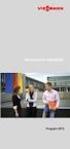 VITOCLIMA-S VIESMANN Planlama kılavuzu VITOCLIMA 300-S Merkezi Kontrol VITOCLIMA VIESMANN 1 1. Özet 1.1 Fonksiyonlar hakkında Merkezi kontrol kumandası, Vitoclima 333-S VRF klima sistemlerinde 64 adet
VITOCLIMA-S VIESMANN Planlama kılavuzu VITOCLIMA 300-S Merkezi Kontrol VITOCLIMA VIESMANN 1 1. Özet 1.1 Fonksiyonlar hakkında Merkezi kontrol kumandası, Vitoclima 333-S VRF klima sistemlerinde 64 adet
SSM - 4 ORANSAL SERVOMOTOR SSM 4 TANITIM BİLGİLERİ :
 SSM - 4 ORANSAL SERVOMOTOR SSM 4 TANITIM BİLGİLERİ : SSM Serisi servo motorlar Era Ltd.Şti. ticari ürünüdür. Saha da çalışması için basit ve sorunsuz bir yapıya sahiptir. 4 Pinli bağlantı soketi ile, kolay
SSM - 4 ORANSAL SERVOMOTOR SSM 4 TANITIM BİLGİLERİ : SSM Serisi servo motorlar Era Ltd.Şti. ticari ürünüdür. Saha da çalışması için basit ve sorunsuz bir yapıya sahiptir. 4 Pinli bağlantı soketi ile, kolay
E5_C Serisi Hızlı Başlangıç Kılavuzu
 E5_C Serisi Hızlı Başlangıç Kılavuzu İÇİNDEKİLER 1. Giriş 2. Sensör Bağlantı Şekilleri 3. Sensör Tipi Seçimi 4. Kontrol Metodunun PID Olarak Ayarlanması 5. Auto-Tuning Yapılması 6. Alarm Tipinin Değiştirilmesi
E5_C Serisi Hızlı Başlangıç Kılavuzu İÇİNDEKİLER 1. Giriş 2. Sensör Bağlantı Şekilleri 3. Sensör Tipi Seçimi 4. Kontrol Metodunun PID Olarak Ayarlanması 5. Auto-Tuning Yapılması 6. Alarm Tipinin Değiştirilmesi
(RELAY CONTROL) KRAMER KAPI KONTROL KARTI
 SNS-155T (RELAY CONTROL) KRAMER KAPI KONTROL KARTI ( Encoder Girişli ) KULLANIM KILAVUZU 8 BİT CORE DEVİCE SWİTCH MOD POWER 16 A. RELAY OUT 12 Khz. PWM 1 CHANNEL ENCODER FEEDBACK Üretici Firma: SENSE Elektrik
SNS-155T (RELAY CONTROL) KRAMER KAPI KONTROL KARTI ( Encoder Girişli ) KULLANIM KILAVUZU 8 BİT CORE DEVİCE SWİTCH MOD POWER 16 A. RELAY OUT 12 Khz. PWM 1 CHANNEL ENCODER FEEDBACK Üretici Firma: SENSE Elektrik
LMS PC aracı ACS420. LMS parametre ayarlarının yapılması için PC yazılımı. Kurlum ve çalıştırma talimatları
 LMS PC aracı ACS420 LMS parametre ayarlarının yapılması için PC yazılımı Kurlum ve çalıştırma talimatları 1 İçindekiler 1. ACS420 programının kurulumu.. 3 2. OCI430 ara yüzün sürücü kurulumu.. 7 OCI430
LMS PC aracı ACS420 LMS parametre ayarlarının yapılması için PC yazılımı Kurlum ve çalıştırma talimatları 1 İçindekiler 1. ACS420 programının kurulumu.. 3 2. OCI430 ara yüzün sürücü kurulumu.. 7 OCI430
ZTM112 BİLGİSAYAR DESTETEKLİ ÇİZİM TEKNİĞİ
 ZTM112 BİLGİSAYAR DESTETEKLİ ÇİZİM TEKNİĞİ Yrd.Doç.Dr.Caner KOÇ Ankara Üniversitesi Ziraat Fakültesi Tarım Makinaları ve Teknolojileri Mühendisliği Bölümü ckoc@ankara.edu.tr Teknik çizim nedir? Bir çizim
ZTM112 BİLGİSAYAR DESTETEKLİ ÇİZİM TEKNİĞİ Yrd.Doç.Dr.Caner KOÇ Ankara Üniversitesi Ziraat Fakültesi Tarım Makinaları ve Teknolojileri Mühendisliği Bölümü ckoc@ankara.edu.tr Teknik çizim nedir? Bir çizim
F8914 ZİGBEE RF MODEM İLE MODBUS HABERLEŞME KILAVUZU
 F8914 ZİGBEE RF MODEM İLE MODBUS HABERLEŞME KILAVUZU Z Telemetri Telekomünikasyon Yazılım San. Tic. LTD. ŞTI. Kavaklıdere Mah. Atatürk Bulvarı No: 151/804 Çankaya / Ankara info@ztelemetry.com Tel: +90
F8914 ZİGBEE RF MODEM İLE MODBUS HABERLEŞME KILAVUZU Z Telemetri Telekomünikasyon Yazılım San. Tic. LTD. ŞTI. Kavaklıdere Mah. Atatürk Bulvarı No: 151/804 Çankaya / Ankara info@ztelemetry.com Tel: +90
M SFT. Sürgü Sistemleri Kapı Donanımları Dekoratif Menfezler. Sliding Systems Decorative Ventilation Door Hardware
 Sliding Systems Decorative Ventilation Door Hardware Sürgü Sistemleri Kapı Donanımları Dekoratif Menfezler M02 8235 SFT Teknik Detaylar / Installation Guide 30-35 mm 0 1 Bilgi / Information 1 Kutu İçeriği
Sliding Systems Decorative Ventilation Door Hardware Sürgü Sistemleri Kapı Donanımları Dekoratif Menfezler M02 8235 SFT Teknik Detaylar / Installation Guide 30-35 mm 0 1 Bilgi / Information 1 Kutu İçeriği
MY PANEL METER KULLANIM KILAVUZU
 MY PANEL METER KULLANIM KILAVUZU EPA100 cihazınızı USB ile bilgisayarınıza bağlayarak çeşitli ayarlar yapabilir, okunan değerlerin grafiğini çıkartabilir, cihaz üzerinde yaptığınız bütün fonksiyonlara
MY PANEL METER KULLANIM KILAVUZU EPA100 cihazınızı USB ile bilgisayarınıza bağlayarak çeşitli ayarlar yapabilir, okunan değerlerin grafiğini çıkartabilir, cihaz üzerinde yaptığınız bütün fonksiyonlara
FOUR FAİTH F2114 GPRS MODEM İLE ZR AUTOMATION KULLANIMI KILAVUZU
 FOUR FAİTH F2114 GPRS MODEM İLE ZR AUTOMATION KULLANIMI KILAVUZU Z Telemetri Telekomünikasyon Yazılım San. Tic. LTD. ŞTI. Kavaklıdere Mah. Atatürk Bulvarı No: 151/804 Çankaya / Ankara info@ztelemetry.com
FOUR FAİTH F2114 GPRS MODEM İLE ZR AUTOMATION KULLANIMI KILAVUZU Z Telemetri Telekomünikasyon Yazılım San. Tic. LTD. ŞTI. Kavaklıdere Mah. Atatürk Bulvarı No: 151/804 Çankaya / Ankara info@ztelemetry.com
GW420. Kurutma Makinesi Bilgisayar Kullanım Klavuzu. Lütfen kurulumdan önce dikkatle okuyunuz.
 GW420 Kurutma Makinesi Bilgisayar Kullanım Klavuzu Lütfen kurulumdan önce dikkatle okuyunuz. KATALOG Bölüm 1 Klavye Arayüzü... 1 Bölüm 2 Çalışma Talimatı... 2 1. Sistem Başlatma... 2 2. Parametre Ayarları...
GW420 Kurutma Makinesi Bilgisayar Kullanım Klavuzu Lütfen kurulumdan önce dikkatle okuyunuz. KATALOG Bölüm 1 Klavye Arayüzü... 1 Bölüm 2 Çalışma Talimatı... 2 1. Sistem Başlatma... 2 2. Parametre Ayarları...
TEKNİK ÖZELLİKLER. Giriş Beslemesi. Giriş besleme voltajı. Motor Çıkışı. Motor gerilimi. Aşırı yük ve kısa devre korumalı.
 1 TEKNİK ÖZELLİKLER Giriş besleme voltajı Maks. güç harcaması Besleme koruması Motor gerilimi Motor çıkış akımı Motor kontrol şekli Motor koruması Encoder tipi Encoder çözünürlüğü Encoder voltajı Kumanda
1 TEKNİK ÖZELLİKLER Giriş besleme voltajı Maks. güç harcaması Besleme koruması Motor gerilimi Motor çıkış akımı Motor kontrol şekli Motor koruması Encoder tipi Encoder çözünürlüğü Encoder voltajı Kumanda
BĐLGĐSAYARDAN BAĞIMSIZ YAZDIRMA ĐŞLEMĐ
 BĐLGĐSAYARDAN BAĞIMSIZ YAZDIRMA ĐŞLEMĐ Argox X-2000+ barkod / etiket yazıcısını bilgisayardan bağımsız kullanabilmek için Argox X-2000+ barkod / etiket yazıcısı ile birlikte verilen CD içerisinde bulunan
BĐLGĐSAYARDAN BAĞIMSIZ YAZDIRMA ĐŞLEMĐ Argox X-2000+ barkod / etiket yazıcısını bilgisayardan bağımsız kullanabilmek için Argox X-2000+ barkod / etiket yazıcısı ile birlikte verilen CD içerisinde bulunan
Y-0048. Fiber Optik Haberleşme Eğitim Seti Fiber Optic Communication Training Set
 Genel Özellikler General Specifications temel fiber optik modülasyon ve demodülasyon uygulamaların yapılabilmesi amacıyla tasarlanmış Ana Ünite ve 9 adet Uygulama Modülünden oluşmaktadır. Ana ünite üzerinde
Genel Özellikler General Specifications temel fiber optik modülasyon ve demodülasyon uygulamaların yapılabilmesi amacıyla tasarlanmış Ana Ünite ve 9 adet Uygulama Modülünden oluşmaktadır. Ana ünite üzerinde
Solaris 7980g. Hızlı Başlangıç Kılavuzu. Sunum Alanı Görüntüleyici. 7980-TRTR-QS Rev A 1/16
 Solaris 7980g Sunum Alanı Görüntüleyici Hızlı Başlangıç Kılavuzu 7980-TRTR-QS Rev A 1/16 Not: Cihazınızın temizliği hakkında bilgi edinmek için lütfen kullanıcı kılavuzuna başvurun. Bu belgenin farklı
Solaris 7980g Sunum Alanı Görüntüleyici Hızlı Başlangıç Kılavuzu 7980-TRTR-QS Rev A 1/16 Not: Cihazınızın temizliği hakkında bilgi edinmek için lütfen kullanıcı kılavuzuna başvurun. Bu belgenin farklı
FOUR FAİTH F2114 GPRS MODEM İLE ANALOG I/O ÜZERİNDEN HABERLEŞME KILAVUZU
 FOUR FAİTH F2114 GPRS MODEM İLE ANALOG I/O ÜZERİNDEN HABERLEŞME KILAVUZU Z Telemetri Telekomünikasyon Yazılım San. Tic. LTD. ŞTI. Kavaklıdere Mah. Atatürk Bulvarı No: 151/804 Çankaya / Ankara info@ztelemetry.com
FOUR FAİTH F2114 GPRS MODEM İLE ANALOG I/O ÜZERİNDEN HABERLEŞME KILAVUZU Z Telemetri Telekomünikasyon Yazılım San. Tic. LTD. ŞTI. Kavaklıdere Mah. Atatürk Bulvarı No: 151/804 Çankaya / Ankara info@ztelemetry.com
BİLGİSAYAR DESTEKLİ TASARIM II
 0 BÖLÜM 1 ORCAD PROGRAMINA GİRİŞ: OR-CAD programını başlatmak için Başlat menüsünden programlara gelinir. Programların içerisinde ORCAD Release 9 ve bunun içerisinden de ORCAD Capture seçilir. Karşımıza
0 BÖLÜM 1 ORCAD PROGRAMINA GİRİŞ: OR-CAD programını başlatmak için Başlat menüsünden programlara gelinir. Programların içerisinde ORCAD Release 9 ve bunun içerisinden de ORCAD Capture seçilir. Karşımıza
RS-232 ile Seviye Ölçüm Cihazı Kullanım Talimatnamesi
 RS-232 ile Seviye Ölçüm Cihazı Kullanım Talimatnamesi......... RS - 232 Cihazın ön görüntüsü. +5V -5V NC 0V +5V Ölçüm Cihazın arka görüntüsü. Cihazın ön yüzündeki RS-232 bağlantısı bilgisayarın seri (COM)
RS-232 ile Seviye Ölçüm Cihazı Kullanım Talimatnamesi......... RS - 232 Cihazın ön görüntüsü. +5V -5V NC 0V +5V Ölçüm Cihazın arka görüntüsü. Cihazın ön yüzündeki RS-232 bağlantısı bilgisayarın seri (COM)
CLR-232-ES RS232 - Seri Ethernet Çevirici
 CLR-232-ES RS232 - Seri Ethernet Çevirici BÖLÜM I Genel Bu kılavuzda, CLR-232-ES seri sunucu kullanılarak, uzaktaki bir otomasyon sistemine nasıl bağlantı kurulacağı anlatılmaktadır. Ethernet ağ üzerinden
CLR-232-ES RS232 - Seri Ethernet Çevirici BÖLÜM I Genel Bu kılavuzda, CLR-232-ES seri sunucu kullanılarak, uzaktaki bir otomasyon sistemine nasıl bağlantı kurulacağı anlatılmaktadır. Ethernet ağ üzerinden
ARL-500. higher - faster - easier. daha yükseğe - daha hızlı - daha kolay
 ARL-500 daha yükseğe - daha hızlı - daha kolay higher - faster - easier Kumanda panosu / Control panel Kat butonyerleri / LOPs Kat kapıları fiş-kilit tesisatı / Door safety circuit wiring Soketli yassı
ARL-500 daha yükseğe - daha hızlı - daha kolay higher - faster - easier Kumanda panosu / Control panel Kat butonyerleri / LOPs Kat kapıları fiş-kilit tesisatı / Door safety circuit wiring Soketli yassı
Zest. : Shower Unit (Flat) Kompakt Duş Ünitesi (Flat) Description Tan m. : 90x90. Size / Ebat (cm) : 2.5. Depth / Derinlik (cm) Weight / A rl k (kg)
 Zest Description Tan m : Shower Unit (Flat) Kompakt Duş Ünitesi (Flat) Left/Sol Right/Sağ Size / Ebat (cm) : 90x90 Depth / Derinlik (cm) : 2.5 Weight / A rl k (kg) : min. 75 max. 90 Height / Yükseklik
Zest Description Tan m : Shower Unit (Flat) Kompakt Duş Ünitesi (Flat) Left/Sol Right/Sağ Size / Ebat (cm) : 90x90 Depth / Derinlik (cm) : 2.5 Weight / A rl k (kg) : min. 75 max. 90 Height / Yükseklik
AKE.ZR Yıkama Durulama Zaman Rölesi Kullanım Kılavuzu Washing and Rinse Time Relay User Manual TR EN
 Yıkama Durulama Zaman Rölesi Kullanım Kılavuzu Washing and Rinse Time Relay User Manual YIKAMA DURULAMA ZAMAN RÖLESİ Kullanım Kılavuzu Lütfen bu kullanım kılavuzunu cihazın montajını yapmadan ve cihazı
Yıkama Durulama Zaman Rölesi Kullanım Kılavuzu Washing and Rinse Time Relay User Manual YIKAMA DURULAMA ZAMAN RÖLESİ Kullanım Kılavuzu Lütfen bu kullanım kılavuzunu cihazın montajını yapmadan ve cihazı
A20 KULLANIM KILAVUZU
 1. Kullanım Kılavuzu 1:Montaj ve Besleme Fingerprint Access Control A20 KULLANIM KILAVUZU 2:Yönetici Şifresi doğrulama ve değiştirme. Kullanıcı parmakizi, kart ve şifre kaydı 3: Erişim ( access control)
1. Kullanım Kılavuzu 1:Montaj ve Besleme Fingerprint Access Control A20 KULLANIM KILAVUZU 2:Yönetici Şifresi doğrulama ve değiştirme. Kullanıcı parmakizi, kart ve şifre kaydı 3: Erişim ( access control)
TAPU VERİ SAYISALLAŞTIRMA YAZILIMI KURULUM DÖKÜMANI. Tapu Kadastro Genel Müdürlüğü-Bilgi Teknolojileri Daire Başkanlığı Page 1
 TAPU VERİ SAYISALLAŞTIRMA YAZILIMI KURULUM DÖKÜMANI Tapu Kadastro Genel Müdürlüğü-Bilgi Teknolojileri Daire Başkanlığı Page 1 Tapu Kadastro Genel Müdürlüğü-Bilgi Teknolojileri Daire Başkanlığı Page 2 Bu
TAPU VERİ SAYISALLAŞTIRMA YAZILIMI KURULUM DÖKÜMANI Tapu Kadastro Genel Müdürlüğü-Bilgi Teknolojileri Daire Başkanlığı Page 1 Tapu Kadastro Genel Müdürlüğü-Bilgi Teknolojileri Daire Başkanlığı Page 2 Bu
ML60XS LCD Ekran Kullanımı
 ML60XS LCD Ekran Kullanımı ML60XS kartının üzerindeki LCD ekranın üst satırında asansörün durum veya hata bilgileri gösterilir. Kabin duruyorken alt satırda ise kabinin bulunduğu durak, haberleşme varlık
ML60XS LCD Ekran Kullanımı ML60XS kartının üzerindeki LCD ekranın üst satırında asansörün durum veya hata bilgileri gösterilir. Kabin duruyorken alt satırda ise kabinin bulunduğu durak, haberleşme varlık
ALP 44 L ÖLÇÜ VE KONTROL CİHAZI KULLANMA KILAVUZU
 ALP 44 L ÖLÇÜ VE KONTROL CİHAZI KULLANMA KILAVUZU İÇİNDEKİLER 1. TEKNİK ÖZELLİKLER... 1 2. BAĞLANTILAR... 2 3. ÖN PANEL TANIMLARI. 3 4. CİHAZIN PROGRAMLANMASI. 4 4.1. Skala Değerinin Girilmesi (S_Lo /
ALP 44 L ÖLÇÜ VE KONTROL CİHAZI KULLANMA KILAVUZU İÇİNDEKİLER 1. TEKNİK ÖZELLİKLER... 1 2. BAĞLANTILAR... 2 3. ÖN PANEL TANIMLARI. 3 4. CİHAZIN PROGRAMLANMASI. 4 4.1. Skala Değerinin Girilmesi (S_Lo /
İÇİNDEKİLER ÖZELLİKLER. 3-4 KONTROL PANELİ HARİCİ KONTROL ÜNİTESİ BAĞLANTILAR VE HABERLEŞMELER 23-24
 ULD-25AL ÇAP ÖLÇER 2016 İÇİNDEKİLER İÇİNDEKİLER ÖZELLİKLER. 3-4 KONTROL PANELİ... 5-13 HARİCİ KONTROL ÜNİTESİ... 14-22 BAĞLANTILAR VE HABERLEŞMELER 23-24 2 ÖZELLİKLER ÖZELLİKLER MODEL : U25AL ÖLÇÜM YÖNTEMİ.:
ULD-25AL ÇAP ÖLÇER 2016 İÇİNDEKİLER İÇİNDEKİLER ÖZELLİKLER. 3-4 KONTROL PANELİ... 5-13 HARİCİ KONTROL ÜNİTESİ... 14-22 BAĞLANTILAR VE HABERLEŞMELER 23-24 2 ÖZELLİKLER ÖZELLİKLER MODEL : U25AL ÖLÇÜM YÖNTEMİ.:
Harita güncelleme direktifleri
 Harita güncelleme direktifleri ilk olarak Türkiye haritasını güncellemeniz için http:// www.mlsnavigasyon.com.tr web sitesine üye olarak kaydolmanız gerekiyor. 1) Yeni üye kaydı ve Güncelleme A) Web sitesinden
Harita güncelleme direktifleri ilk olarak Türkiye haritasını güncellemeniz için http:// www.mlsnavigasyon.com.tr web sitesine üye olarak kaydolmanız gerekiyor. 1) Yeni üye kaydı ve Güncelleme A) Web sitesinden
EKOM WEB DESIGNER PROGRMI KULLANMA KILAVUZ. 1 - Web Sayfası Tasarımı Oluşturma / Var Olan Tasarımı Açma:
 EKOM WEB DESIGNER PROGRMI KULLANMA KILAVUZ 1 Web Sayfası Tasarımı Oluşturma / Var Olan Tasarımı Açma 2 Web Sayfasına Yeni Element Ekleme Ve Özelliklerini Belirleme Değişiklik Yapma 3 Web Sayfası Tasarımını
EKOM WEB DESIGNER PROGRMI KULLANMA KILAVUZ 1 Web Sayfası Tasarımı Oluşturma / Var Olan Tasarımı Açma 2 Web Sayfasına Yeni Element Ekleme Ve Özelliklerini Belirleme Değişiklik Yapma 3 Web Sayfası Tasarımını
AEGEE-Eskişehir Online Web Yönetim Paneli ( WEBBY ) Yardım Dökümanı
 AEGEE-Eskişehir Online Web Yönetim Paneli ( WEBBY ) Yardım Dökümanı Emre GÜLCAN IT Responsible & Web Admin AEGEE-Eskişehir emregulcan@gmail.com e_gulcan@hotmail.com 0535 729 55 20 1 1. YÖNETİM PANELİNE
AEGEE-Eskişehir Online Web Yönetim Paneli ( WEBBY ) Yardım Dökümanı Emre GÜLCAN IT Responsible & Web Admin AEGEE-Eskişehir emregulcan@gmail.com e_gulcan@hotmail.com 0535 729 55 20 1 1. YÖNETİM PANELİNE
KULLANMA KILAVUZU USER MANUAL
 M-BUS MASTER PMM 30 KULLANMA KILAVUZU USER MANUAL PMM 30: M-BUS MASTER FOR UP TO 30 SLAVES M-BUS ÇEVİRİCİ 30 SAYACA KADAR AÇIKLAMALAR: DESCRIPTION: PMM 30 M-BUS çevirici 30 adet sayaca kadar sayaçların
M-BUS MASTER PMM 30 KULLANMA KILAVUZU USER MANUAL PMM 30: M-BUS MASTER FOR UP TO 30 SLAVES M-BUS ÇEVİRİCİ 30 SAYACA KADAR AÇIKLAMALAR: DESCRIPTION: PMM 30 M-BUS çevirici 30 adet sayaca kadar sayaçların
Kutu İçeriği. Kullanma Kılavuzu. HDMI Kablo Güç Adaptörü. Harici IR Kablo UK Pilleri
 Türkçe Kutu İçeriği Kullanma Kılavuzu HDMI Kablo Güç Adaptörü Harici IR Kablo UK Pilleri UK 1 Ön Panel Standby LED Sol Taraf USB 3.0 2 Arka Panel FBC Tip Takılabilir Slot 8 sinyale kadar değişik kanalları
Türkçe Kutu İçeriği Kullanma Kılavuzu HDMI Kablo Güç Adaptörü Harici IR Kablo UK Pilleri UK 1 Ön Panel Standby LED Sol Taraf USB 3.0 2 Arka Panel FBC Tip Takılabilir Slot 8 sinyale kadar değişik kanalları
SQL 2005 SQL STUDIO MANAGER ACP YAZILIMI KURULUM KILAVUZU
 SQL 2005 SQL STUDIO MANAGER ACP YAZILIMI KURULUM KILAVUZU Sayfa 1 / 18 KURULUMA BAŞLANMADAN ÖNCE YAPILMASI GEREKENLER : Sistem Özelliklerinden işletim sisteminin 32-bit mi yoksa 64-bit mi olduğu kontrol
SQL 2005 SQL STUDIO MANAGER ACP YAZILIMI KURULUM KILAVUZU Sayfa 1 / 18 KURULUMA BAŞLANMADAN ÖNCE YAPILMASI GEREKENLER : Sistem Özelliklerinden işletim sisteminin 32-bit mi yoksa 64-bit mi olduğu kontrol
CLR-232-WS RS232 - Seri Wi-Fi Ethernet Çevirici
 CLR-232-WS RS232 - Seri Wi-Fi Ethernet Çevirici BÖLÜM I Genel Bu kılavuzda, CLR-232-WS seri wi-fi ethernet sunucu kullanılarak, uzaktaki bir otomasyon sistemine, RS232 ile nasıl bağlantı kurulacağı anlatılmaktadır.
CLR-232-WS RS232 - Seri Wi-Fi Ethernet Çevirici BÖLÜM I Genel Bu kılavuzda, CLR-232-WS seri wi-fi ethernet sunucu kullanılarak, uzaktaki bir otomasyon sistemine, RS232 ile nasıl bağlantı kurulacağı anlatılmaktadır.
MICROSOFT WORD 2002. Şekil 1
 MICROSOFT WORD 2002 Microsoft Word 2002, bir kelime işlem programı olup, Microsoft Office XP bileşenidir. Word 2002 programı kullanılarak, mektup, rapor, kitap gibi belgeler hazırlanabilir. Bu belgelere
MICROSOFT WORD 2002 Microsoft Word 2002, bir kelime işlem programı olup, Microsoft Office XP bileşenidir. Word 2002 programı kullanılarak, mektup, rapor, kitap gibi belgeler hazırlanabilir. Bu belgelere
Deniz Elektronik Laboratuvarı www.denizelektronik.com Tel:0216-348 65 21 D7220_RV4
 STEREO FM VERİCİ delab Deniz Elektronik Laboratuvarı Tel:0216-348 65 21 D7220_RV4 7-2008-5-2010-2-2011 REV4 PC üzerinden frekans ve kişisel bilgi kaydı. RS232 ve RDS sistem girişli.stereo-mono seçme özellikli,yüksek
STEREO FM VERİCİ delab Deniz Elektronik Laboratuvarı Tel:0216-348 65 21 D7220_RV4 7-2008-5-2010-2-2011 REV4 PC üzerinden frekans ve kişisel bilgi kaydı. RS232 ve RDS sistem girişli.stereo-mono seçme özellikli,yüksek
ARAÇ KAMERASI, HD Kullanma Kılavuzu
 ARAÇ KAMERASI, HD Kullanma Kılavuzu 87231 Araç kamerasının tüm fonksiyonlarının daha iyi kullanımı için cihazı kullanmadan önce lütfen bu kılavuzu dikkatli şekilde okuyun. Dikkat 1. Lütfen hafıza kartını
ARAÇ KAMERASI, HD Kullanma Kılavuzu 87231 Araç kamerasının tüm fonksiyonlarının daha iyi kullanımı için cihazı kullanmadan önce lütfen bu kılavuzu dikkatli şekilde okuyun. Dikkat 1. Lütfen hafıza kartını
KATES Yazılım Güncelleme Dokümanı
 KATES Yazılım Güncelleme Dokümanı Yazılım Güncelleme için aşağıdaki işlemler sırasıyla yapılmalıdır. 1. Gerekli Yazılımları ve Dokümanları İndirin 2. KATES i sürekli çalışma moduna alın. 3. Bluetooth bağlantısını
KATES Yazılım Güncelleme Dokümanı Yazılım Güncelleme için aşağıdaki işlemler sırasıyla yapılmalıdır. 1. Gerekli Yazılımları ve Dokümanları İndirin 2. KATES i sürekli çalışma moduna alın. 3. Bluetooth bağlantısını
Kelime işlemcilerin işlevlerini öğrenmek. Başlıca kelime işlemcileri tanımak. Microsoft Word 2010 programı hakkında temel bilgileri öğrenmek.
 Amaçlarımız 2 Kelime işlemcilerin işlevlerini öğrenmek. Başlıca kelime işlemcileri tanımak. programı hakkında temel bilgileri öğrenmek. da metin biçimlendirmek. 1 Kelime İşlemcilerin İşlevleri 3 Kelime
Amaçlarımız 2 Kelime işlemcilerin işlevlerini öğrenmek. Başlıca kelime işlemcileri tanımak. programı hakkında temel bilgileri öğrenmek. da metin biçimlendirmek. 1 Kelime İşlemcilerin İşlevleri 3 Kelime
FRONT PAGE EĞİTİM NOTLARI BAŞLANGIÇ. 1- Open araç çubuğu düğmesinin yanındaki aşağı oku tıklayarak, web seçeneğini işaretleyin
 FRONT PAGE EĞİTİM NOTLARI BAŞLANGIÇ 1- Open araç çubuğu düğmesinin yanındaki aşağı oku tıklayarak, web seçeneğini işaretleyin 2- Açılan sayfadan, oluşturulmak istenen sitenin içeriğine göre hazır şablon
FRONT PAGE EĞİTİM NOTLARI BAŞLANGIÇ 1- Open araç çubuğu düğmesinin yanındaki aşağı oku tıklayarak, web seçeneğini işaretleyin 2- Açılan sayfadan, oluşturulmak istenen sitenin içeriğine göre hazır şablon
www.hedefsan.net 1 2015
 1 2 PARAMETRE LİSTESİ 00 Asansör tipi 01 Kumanda tipi 02 Kapı tipi 03 Otomatik kapı katta 04 Otomatik kapı Parkta 05 Tek kapı tam otomatik 06 Kapı özel ayarı 07 Durak sayısı 08 Kabin seri kart 09 Faz koruma
1 2 PARAMETRE LİSTESİ 00 Asansör tipi 01 Kumanda tipi 02 Kapı tipi 03 Otomatik kapı katta 04 Otomatik kapı Parkta 05 Tek kapı tam otomatik 06 Kapı özel ayarı 07 Durak sayısı 08 Kabin seri kart 09 Faz koruma
TAM OTOMATİK KAPI KARTI
 İBRAHİMOĞLU MÜHENDİSLİK TAM OTOMATİK KAPI KARTI KULLANMA KILAVUZU KAPI KARTINA GENEL BAKIŞ SOĞUTUCULARI İLE BİRLİKTE MOTOR SÜRME TRANSİSTÖRLERİ 15V AKÜ BESLEME SİGORTASI AC GİRİŞ BESLEME SİGORTASI Kapı
İBRAHİMOĞLU MÜHENDİSLİK TAM OTOMATİK KAPI KARTI KULLANMA KILAVUZU KAPI KARTINA GENEL BAKIŞ SOĞUTUCULARI İLE BİRLİKTE MOTOR SÜRME TRANSİSTÖRLERİ 15V AKÜ BESLEME SİGORTASI AC GİRİŞ BESLEME SİGORTASI Kapı
Arýza Giderme. Troubleshooting
 Arýza Giderme Sorun Olasý Nedenler Giriþ Gerilimi düþük hata mesajý Þebeke giriþ gerilimi alt seviyenin altýnda geliyor Þebeke giriþ gerilimi tehlikeli derecede Yüksek geliyor Regülatör kontrol kartý hatasý
Arýza Giderme Sorun Olasý Nedenler Giriþ Gerilimi düþük hata mesajý Þebeke giriþ gerilimi alt seviyenin altýnda geliyor Þebeke giriþ gerilimi tehlikeli derecede Yüksek geliyor Regülatör kontrol kartý hatasý
BAŞVURU ŞİFRE EDİNME EKRANI/APPLICATION PASSWORD ACQUISITION SCREEN
 BAŞVURU ŞİFRE EDİNME EKRANI/APPLICATION PASSWORD ACQUISITION SCREEN 1) http://obs.karatay.edu.tr/oibs/ogrsis/basvuru_yabanci_login.aspx Linkinden E-Mail adresini kullanarak şifrenizi oluşturunuz. Create
BAŞVURU ŞİFRE EDİNME EKRANI/APPLICATION PASSWORD ACQUISITION SCREEN 1) http://obs.karatay.edu.tr/oibs/ogrsis/basvuru_yabanci_login.aspx Linkinden E-Mail adresini kullanarak şifrenizi oluşturunuz. Create
Ardunio ve Bluetooth ile RC araba kontrolü
 Ardunio ve Bluetooth ile RC araba kontrolü Gerekli Malzemeler: 1) Arduino (herhangi bir model); bizim kullandığımız : Arduino/Geniuno uno 2) Bluetooth modül (herhangi biri); bizim kullandığımız: Hc-05
Ardunio ve Bluetooth ile RC araba kontrolü Gerekli Malzemeler: 1) Arduino (herhangi bir model); bizim kullandığımız : Arduino/Geniuno uno 2) Bluetooth modül (herhangi biri); bizim kullandığımız: Hc-05
Rezistivite Cihazı Kullanım Klavuzu
 Rezistivite Cihazı Kullanım Klavuzu Açılış ekranı açıklamaları: 1 - Son çalışma aç : Cizhazda en son çalışma yaptığınız dosyayı açar. 2 - Dosya aç : İstediğiniz dosyayı açmanızı sağlar. 3 Yeni çalışma
Rezistivite Cihazı Kullanım Klavuzu Açılış ekranı açıklamaları: 1 - Son çalışma aç : Cizhazda en son çalışma yaptığınız dosyayı açar. 2 - Dosya aç : İstediğiniz dosyayı açmanızı sağlar. 3 Yeni çalışma
SC Pre-Heater Kullanma Kılavuzu
 Çalıştırma ve Isıtıcı çalıştırma Su ısıtıcısı bir düğmeyi kullanarak ya da bir zamanlayıcı aracılığıyla açılabilir. Isıtıcıyı açmadan önce aracın ısıtma sistemini Ilık olarak ayarlayın. Standart zamanlayıcı
Çalıştırma ve Isıtıcı çalıştırma Su ısıtıcısı bir düğmeyi kullanarak ya da bir zamanlayıcı aracılığıyla açılabilir. Isıtıcıyı açmadan önce aracın ısıtma sistemini Ilık olarak ayarlayın. Standart zamanlayıcı
MUHABERE CİHAZLI ÇEVİK KUVVET KASKI FREKANS YÜKLEME YAZILIMI KULLANIM KILAVUZU
 İÇİNDEKİLER 1. Giriş 2 1.1. Kask Alıcı Modülü Frekans Yükleme Yazılımı 2 1.2. Ana Ekran 2 1.3. Genel Ayarlar 3 1.3.1. Freq Range (Frekans Aralığı) 3 1.3.2. Squelch Level (Gürültü Bastırma Seviyesi) 3 1.3.3.
İÇİNDEKİLER 1. Giriş 2 1.1. Kask Alıcı Modülü Frekans Yükleme Yazılımı 2 1.2. Ana Ekran 2 1.3. Genel Ayarlar 3 1.3.1. Freq Range (Frekans Aralığı) 3 1.3.2. Squelch Level (Gürültü Bastırma Seviyesi) 3 1.3.3.
CLR-232-ES RS232 - Seri Ethernet Çevirici
 CLR-232-ES RS232 - Seri Ethernet Çevirici BÖLÜM I Genel Bu kılavuzda, CLR-232-ES seri sunucu kullanılarak, uzaktaki bir otomasyon sistemine nasıl bağlantı kurulacağı anlatılmaktadır. Ethernet ağ üzerinden
CLR-232-ES RS232 - Seri Ethernet Çevirici BÖLÜM I Genel Bu kılavuzda, CLR-232-ES seri sunucu kullanılarak, uzaktaki bir otomasyon sistemine nasıl bağlantı kurulacağı anlatılmaktadır. Ethernet ağ üzerinden
Cosmo M6. Kullanma Klavuzu User Manual
 Cosmo M6 Kullanma Klavuzu User Manual ÇİFT KOKU ÜNİTESİ / DUAL SCENTING CHAMBER Çift koku desteği ile tek makinede 2 farklı kokulandırma sağlayabilme özelliği Thanks to its dual scent support it has the
Cosmo M6 Kullanma Klavuzu User Manual ÇİFT KOKU ÜNİTESİ / DUAL SCENTING CHAMBER Çift koku desteği ile tek makinede 2 farklı kokulandırma sağlayabilme özelliği Thanks to its dual scent support it has the
YAYGIN OLARAK KULLANILAN ADSL MODEMLER VE ROUTER AYARLARI
 YAYGIN OLARAK KULLANILAN ADSL MODEMLER VE ROUTER AYARLARI D-Link 500G Router Ayarları web arayüzüne ulaşmak için modemin standart IP adresi olan 10.1.1.1 yazıyoruz. o Modeminizin IP adresini web tarayıcınızın
YAYGIN OLARAK KULLANILAN ADSL MODEMLER VE ROUTER AYARLARI D-Link 500G Router Ayarları web arayüzüne ulaşmak için modemin standart IP adresi olan 10.1.1.1 yazıyoruz. o Modeminizin IP adresini web tarayıcınızın
RS 232 veya 485 seri port. Kapı manyetiği girişi
 Everfocus ELA-821 NB Tek Kapı Kontrol Ünitesi 300 kullanıcı ve 1393 olay kapasitesi RS 232 veya 485 seri port 4 dijital, 7 segment LED'li ekran 3 adet LED'li gösterge Tuş takımı ve entegre kart okuyucu
Everfocus ELA-821 NB Tek Kapı Kontrol Ünitesi 300 kullanıcı ve 1393 olay kapasitesi RS 232 veya 485 seri port 4 dijital, 7 segment LED'li ekran 3 adet LED'li gösterge Tuş takımı ve entegre kart okuyucu
TRİSTÖR MODÜL SÜRÜCÜ KARTI (7 SEG) KULLANIM KILAVUZU AKE-PE-TMS-001
 TRİSTÖR MODÜL SÜRÜCÜ KARTI (7 SEG) KULLANIM KILAVUZU AKE-PE-TMS-001 1.CİHAZ ÖLÇÜLERİ 2.CİHAZ BAĞLANTI ŞEMASI 3.UYARILAR Cihazı kullanmaya başlamadan önce mutlaka kullanma kılavuzu okunmalıdır ve cihaz
TRİSTÖR MODÜL SÜRÜCÜ KARTI (7 SEG) KULLANIM KILAVUZU AKE-PE-TMS-001 1.CİHAZ ÖLÇÜLERİ 2.CİHAZ BAĞLANTI ŞEMASI 3.UYARILAR Cihazı kullanmaya başlamadan önce mutlaka kullanma kılavuzu okunmalıdır ve cihaz
Çelik Kuyumculuk Kalıp Makine San. Ve Tic. Ltd. Şti.
 Çelik Kuyumculuk Kalıp Makine San. Ve Tic. Ltd. Şti. Fabrika Adres: Atatürk Mahallesi Marmara Sanayi Sitesi L Blok No: 3 İkitelli / İstanbul Türkiye Telefon: +90 212 494 44 60 Fax: +90 212 494 44 61 E-mail
Çelik Kuyumculuk Kalıp Makine San. Ve Tic. Ltd. Şti. Fabrika Adres: Atatürk Mahallesi Marmara Sanayi Sitesi L Blok No: 3 İkitelli / İstanbul Türkiye Telefon: +90 212 494 44 60 Fax: +90 212 494 44 61 E-mail
BQ301 RF Ekstra Röle Kontrol Ünitesi. Kullanım Kılavuzu. Doküman Versiyon: BQTEK
 RF Ekstra Röle Kontrol Ünitesi Kullanım Kılavuzu Doküman Versiyon: 1.0 30.11.2015 BQTEK İçindekiler İçindekiler... 2 1. Cihaz Özellikleri... 3 2. Genel Bilgi... 4 2.1. Genel Görünüm... 4 2.2 Cihaz Bağlantı
RF Ekstra Röle Kontrol Ünitesi Kullanım Kılavuzu Doküman Versiyon: 1.0 30.11.2015 BQTEK İçindekiler İçindekiler... 2 1. Cihaz Özellikleri... 3 2. Genel Bilgi... 4 2.1. Genel Görünüm... 4 2.2 Cihaz Bağlantı
BETİ GSM/GPRS MODEM KULLANIM KILAVUZU
 BETİ GSM/GPRS MODEM KULLANIM KILAVUZU Yayınlanış Tarihi: 01.08.2012 Revizyon:1.2 1 1. MODEM İN ÖZELLİKLERİ: Beti GSM/GPRS modem kartı, kullanıcıların M2M uygulamaları için ihtiyaç duyabilecekleri asgari
BETİ GSM/GPRS MODEM KULLANIM KILAVUZU Yayınlanış Tarihi: 01.08.2012 Revizyon:1.2 1 1. MODEM İN ÖZELLİKLERİ: Beti GSM/GPRS modem kartı, kullanıcıların M2M uygulamaları için ihtiyaç duyabilecekleri asgari
ENTES RS-USB2 RS485 / USB CONVERTER
 ENTES RS-USB2 RS485 / USB CONVERTER Entes RS-USB2 Converter connects the computer to the devices, which communicate on RS485 communication port via USB port. In this case, you can use your USB port as
ENTES RS-USB2 RS485 / USB CONVERTER Entes RS-USB2 Converter connects the computer to the devices, which communicate on RS485 communication port via USB port. In this case, you can use your USB port as
